Page 1

HP LaserJet 1022, 1022n, 1022nw
Page 2

Page 3

HP LaserJet 1022、1022n 和 1022nw 打印机
用户指南
Page 4

版权信息
© 2006 Copyright Hewlett-Packard
Development Company, L.P.
未经事先书面许可,严禁进行任何形式的复
制、改编或翻译,除非版权法另有规定。
产品号:Q5912-90977
Edition 2, 03/2006
此处包含的信息如有更改,恕不另行通知。
HP 产品和服务的所有保修事项已在产品和
服务所附带的保修声明中列出,此处内容不
代表任何额外保修。HP 公司对此处任何技
术性或编辑性的错误或遗漏概不负责。
商标说明
Microsoft® 和 Windows® 是 Microsoft
Corporation 在美国的注册商标。
Energy Star® 和 Energy Star 徽标® 是美国
环保署在美国的注册商标。
Bluetooth® 是其所有者的注册商标,
Hewlett-Packard Company 获得许可使用该
商标。
UNIX® 是 The Open Group 的注册商标。
Linux® 是 Linus Torvalds 在美国的注册商
标。
Page 5

目录
1 打印机基本信息
快速访问详细信息 .....................................................................................................................2
驱动程序、软件及支持的 Web 链接 ...................................................................................2
用户指南的链接 ...................................................................................................................2
何处查找更多信息 ...............................................................................................................2
打印机配置 ................................................................................................................................3
HP LaserJet 1022 打印机 ...................................................................................................3
HP LaserJet 1022n 打印机 .................................................................................................3
HP LaserJet 1022nw 打印机 ..............................................................................................3
解决方法 ....................................................................................................................................4
打印机控制面板 .........................................................................................................................5
介质通道 ....................................................................................................................................6
优先进纸槽 ..........................................................................................................................6
主进纸盘 .............................................................................................................................6
出纸槽 .................................................................................................................................6
打印机软件 ................................................................................................................................7
支持的操作系统 ...................................................................................................................7
Windows 计算机的打印机软件 ............................................................................................7
打印机驱动程序 ...................................................................................................................7
打印机属性(驱动程序) ....................................................................................................8
打印机属性联机帮助 ...........................................................................................................8
打印设置优先级 ...................................................................................................................9
Macintosh 计算机的打印机软件 ..........................................................................................9
嵌入式 Web 服务器 .............................................................................................................9
打印机介质注意事项 ................................................................................................................11
支持的介质尺寸 .................................................................................................................11
2 打印机连接
USB 连接 .................................................................................................................................14
连接 USB 电缆 ..................................................................................................................14
网络连接 ..................................................................................................................................15
连接至网络 ........................................................................................................................15
无线连接 ..................................................................................................................................17
无线打印 ..................................................................................................................................18
IEEE 802.11b/g 标准 ........................................................................................................18
Bluetooth ...........................................................................................................................18
3 管理打印机
打印机信息页 ...........................................................................................................................20
演示页 ...............................................................................................................................2 0
配置页 ...............................................................................................................................2 0
ZHCN iii
Page 6

打印机测试页 ....................................................................................................................20
使用嵌入式 Web 服务器 ..........................................................................................................21
打开嵌入式 Web 服务器 ...................................................................................................21
Information(信息)选项卡 ..............................................................................................21
Settings(设置)选项卡 ...................................................................................................21
Networking(联网)选项卡 ..............................................................................................22
Other links(其它链接) ...................................................................................................22
4 打印任务
手动送纸 ..................................................................................................................................24
使用手动送纸功能进行打印 ..............................................................................................24
取消打印作业 ...........................................................................................................................25
了解打印质量设置 ...................................................................................................................26
针对介质类型优化打印质量 .....................................................................................................27
介质使用准则 ...........................................................................................................................28
纸张 ...................................................................................................................................28
标签 ...................................................................................................................................28
投影胶片 ...........................................................................................................................29
信封 ...................................................................................................................................29
卡片纸或重磅介质 .............................................................................................................30
信头纸或预打印表单 .........................................................................................................31
选择纸张及其它介质 ................................................................................................................32
HP 介质 .............................................................................................................................32
避免使用的介质 .................................................................................................................32
可能损坏打印机的介质 ......................................................................................................32
向进纸盘中装入介质 ................................................................................................................34
优先进纸槽 ........................................................................................................................34
250 页主进纸盘 .................................................................................................................34
打印信封 ..................................................................................................................................35
打印多个信封 ...........................................................................................................................37
在投影胶片或标签上打印 .........................................................................................................39
打印信头纸和预先打印的表单 .................................................................................................40
在自定义尺寸的介质和卡片纸上打印 ......................................................................................41
双面打印(手动两面打印) .....................................................................................................42
在一张纸上打印多页(每张打印 N 页) ..................................................................................44
打印小册子 ..............................................................................................................................45
打印水印 ..................................................................................................................................47
5 维护
清洁打印机 ..............................................................................................................................50
清洁打印碳粉盒区域 .........................................................................................................50
清洁打印机介质通道 .........................................................................................................51
更换取纸滚筒 ...........................................................................................................................53
清洁取纸滚筒 ...........................................................................................................................56
更换打印机的分离垫 ................................................................................................................57
摇匀碳粉 ..................................................................................................................................59
更换打印碳粉盒 .......................................................................................................................60
6 故障排除
寻找解决方法 ...........................................................................................................................64
iv ZHCN
Page 7

步骤 1:打印机设置是否正确? ........................................................................................64
步骤 2:“就绪”指示灯是否点亮? ................................................................................64
步骤 3:能否打印演示页? ...............................................................................................64
步骤 4:打印质量是否可以接受? ....................................................................................65
步骤 5:打印机是否与计算机通信? ................................................................................65
步骤 6:打印页是否令您满意? ........................................................................................65
与 HP 支持部门联系 .........................................................................................................65
状态指示灯模式 .......................................................................................................................66
纸张处理问题 ...........................................................................................................................68
卡纸 ...................................................................................................................................68
打印歪斜(扭曲) .............................................................................................................68
打印机一次送入多页介质 ..................................................................................................68
打印机无法从进纸盘进纸 ..................................................................................................68
打印机使介质卷曲 .............................................................................................................69
打印作业速度极慢 .............................................................................................................69
打印页与屏幕显示的页不同 .....................................................................................................70
文本错乱、不正确或不完整 ..............................................................................................70
丢失图形或文本或出现空白页 ...........................................................................................70
页面格式与其它打印机不同 ..............................................................................................71
图形质量 ...........................................................................................................................71
打印机软件问题 .......................................................................................................................72
提高打印质量 ...........................................................................................................................74
颜色浅淡 ...........................................................................................................................74
碳粉斑点 ...........................................................................................................................74
丢字 ...................................................................................................................................74
垂直线 ...............................................................................................................................7 5
灰色背景 ...........................................................................................................................75
碳粉污迹 ...........................................................................................................................75
松散的碳粉 ........................................................................................................................76
垂直重复的缺陷 .................................................................................................................76
字符变形 ...........................................................................................................................76
页面歪斜 ...........................................................................................................................77
卷曲或波形 ........................................................................................................................77
起皱或折痕 ........................................................................................................................77
字符轮廓边缘的碳粉分散 ..................................................................................................78
底边的水滴 ........................................................................................................................78
清除卡纸 ..................................................................................................................................79
常见的卡纸位置 .................................................................................................................79
取出卡纸 ...........................................................................................................................79
有线网络设置故障排除 ............................................................................................................81
附录 A 打印机规格
环境规格 ..................................................................................................................................84
噪声排放 ..................................................................................................................................85
电气规格 ..................................................................................................................................86
物理规格 ..................................................................................................................................87
打印机性能和额定值 ................................................................................................................88
内存规格 ..................................................................................................................................89
可用端口 ..................................................................................................................................90
ZHCN v
Page 8

附录 B 规章条例信息
FCC(美国联邦通信委员会)规章执行 ...................................................................................91
一致性声明 ..............................................................................................................................92
规章条例声明 ...........................................................................................................................93
激光安全性声明 .................................................................................................................93
加拿大 DOC 规章 ..............................................................................................................93
韩国的 EMI 声明 ...............................................................................................................93
芬兰激光声明 ....................................................................................................................94
环境产品管理程序 ...................................................................................................................95
保护环境 ...........................................................................................................................95
臭氧产物 ...........................................................................................................................95
能耗 ...................................................................................................................................95
碳粉消耗 ...........................................................................................................................95
纸张使用 ...........................................................................................................................95
塑料 ...................................................................................................................................95
HP LaserJet 打印耗材 ......................................................................................................96
HP 打印耗材回收利用计划信息 ........................................................................................96
纸张 ...................................................................................................................................96
材料限制 ...........................................................................................................................96
详细信息 ...........................................................................................................................96
材料安全数据表 .......................................................................................................................97
附录 C 保证声明和许可证发行
Hewlett-Packard 有限保修声明 ...............................................................................................99
Hewlett-Packard 软件许可协议 .............................................................................................100
打印碳粉盒有限保修 ..............................................................................................................101
附录 D HP 部件和附件
订购耗材 ................................................................................................................................104
10/100 网络和无线打印服务器 ..............................................................................................105
使用 HP打印碳粉盒 ...............................................................................................................106
HP 有关非 HP 打印碳粉盒的政策 ...................................................................................106
保存打印碳粉盒 ...............................................................................................................106
打印碳粉盒使用寿命 .......................................................................................................106
节省碳粉 .........................................................................................................................106
附录 E 服务和支持
支持和服务的可用性 ..............................................................................................................108
HP Care Pack™ 服务和服务协议 ...................................................................................108
重新包装打印机准则 ..............................................................................................................109
如何联系 HP ..........................................................................................................................110
索引
vi ZHCN
Page 9

1
打印机基本信息
本章提供有关下列主题的信息:
●
快速访问详细信息
●
打印机配置
●
解决方法
●
打印机控制面板
●
介质通道
●
打印机软件
●
打印机介质注意事项
ZHCN 1
Page 10

快速访问详细信息
以下部分提供了各种资源,用于获得有关 HP LaserJet 1020 系列打印机的其它信息。
注意
HP LaserJet 1020 系列打印机包括 HP LaserJet 1022、1022n 和 1022nw 几种打印机机型。
驱动程序、软件及支持的 Web 链接
如果您需要联系 HP 以寻求服务或支持,请使用以下链接之一。
HP LaserJet 1022 打印机
●
在美国,请访问 http://www.hp.com/support/lj1022/。
●
在其它国家/地区,请访问 http://www.hp.com/。
用户指南的链接
●
解决方法(打印机组件的位置)
●
更换打印碳粉盒
●
故障排除
●
订购耗材
何处查找更多信息
●
CD 用户指南:有关打印机使用与故障排除的详细信息。可从随打印机附带的 CD-ROM 上
获得。
●
联机帮助:打印机选项的相关信息,可从打印机驱动程序中获得。要查看帮助文件,请通
过打印机驱动程序访问联机帮助。
●
HTML (在线)用户指南:有关打印机使用与故障排除的详细信息。请访问
http://www.hp.com/support/lj1022/。连接后,选择 Manuals。
2 第 1 章 打印机基本信息 ZHCN
Page 11

打印机配置
以下是 HP LaserJet 1022、1022n 和 1022nw 系列打印机的标准配置。
HP LaserJet 1022 打印机
●
A4 介质为 18 ppm(页/分钟),letter 介质为 19 ppm(页/分钟)
●
第一页输出时间短至 8 秒
●
ProRes 1200 打印质量设置,提供分辨率为 1200 x 1200 dpi(点/英寸)的高质量打印输
出
●
250 页主进纸盘
●
优先进纸槽
●
100 页出纸槽容量
●
EconoMode(经济模式,节省碳粉)
●
打印水印、小册子、在单张纸上打印多页(每张打印 N 页),第一页打印在与文档其余部
分不同的介质上
● 8 MB RAM
●
2000 页打印碳粉盒
注意
注意
●
基于主机的打印机驱动程序
●
高速 USB 2.0
●
电源开关
●
26 PCL 字体
HP LaserJet 1022n 打印机
HP LaserJet 1022n 打印机具有内置网络端口。
有关打印机驱动程序的详细信息,请参阅 http://www.hp.com/support/lj1022/。
HP LaserJet 1022nw 打印机
HP LaserJet 1022nw 打印机具备 HP LaserJet 1022n 打印机的所有功能,此外还具有集成的
802.11b/g 无线连接。
有关该产品的详细信息,请参阅 《HP LaserJet 1022nw
无线用户指南》
。
ZHCN
打印机配置
3
Page 12

解决方法
下图标出了 HP LaserJet 1022、1022n 和 1022nw 打印机的组件。
1
出纸槽
2
进纸盘盖
3
250 页主进纸盘
4
优先进纸槽
5
输出介质支架
6
打印碳粉盒端盖
7
取消按钮
8
执行按钮
9
“执行”指示灯
10
“就绪”指示灯
11
“注意”指示灯
12
“无线”指示灯(仅限 HP LaserJet 1022nw 打印机)
1
内置网络端口(仅限 HP LaserJet 1022n 和 HP LaserJet 1022nw 打印机)
2
USB 端口
3
电源插座
4
电源开关
4 第 1 章 打印机基本信息 ZHCN
Page 13

打印机控制面板
打印机控制面板由三个指示灯和两个按钮组成。HP LaserJet 1022nw 打印机控制面板的顶部
还有一个指示灯。这些指示灯模式用于确定打印机的状态。
1
2
3
4
5
6
取消按钮:要取消正在进行的打印作业,请按取消按钮。
执行按钮:要打印一张演示页或在手动送纸模式下继续打印,请按下再松开执行按钮。要打印配置
页,请按住执行按钮 5 秒钟。
“执行”指示灯:闪烁时,表明打印机正在接收数据。
“就绪”指示灯:表明打印机已准备好打印。
“注意”指示灯:表明打印机进纸盘已空、打印碳粉盒端盖打开、没有打印碳粉盒或者其它错误。
有关详细信息,请参阅
“无线”指示灯:(仅限 HP LaserJet 1022nw 打印机)当“无线”指示灯亮起时,表明无线连接已
建立。当“无线”指示灯不亮时,表明无线操作被禁用。当“无线”指示灯闪烁时,表明打印机正
在尝试建立无线连接。
打印机信息页。
注意
关于指示灯模式的说明,请参阅状态指示灯模式。
ZHCN
打印机控制面板
5
Page 14

介质通道
下面的部分将介绍进纸盘和出纸槽。
优先进纸槽
在送入单张打印纸、信封、明信片、标签或投影胶片时,您应当使用优先进纸槽。要将文档的
第一页打印在与文档其余部分不同的介质上,也可以使用优先进纸槽。
介质导板可确保介质正确装入打印机,防止打印歪斜(介质上的打印输出扭曲)。在装入介质
时,调整介质导板使之适合所用介质的宽度。
关于介质类型的详细信息,请参阅选择纸张及其它介质。
主进纸盘
主进纸盘位于打印机的前部,可容纳多达 250 张 20 磅的纸或其它介质。有关介质规格的信
息,请参阅
介质导板可确保介质正确装入打印机,防止打印歪斜(介质上的打印输出扭曲)。主进纸盘两
侧和前面各有一个介质导板。在装入介质时,调整介质导板使之适合所用介质的长度和宽度。
打印机性能和额定值。
出纸槽
出纸槽位于打印机的顶部。已打印介质按正确顺序集中放在此处。输出介质支持为大型打印作
业提供了改进的叠放功能。
6 第 1 章 打印机基本信息 ZHCN
Page 15
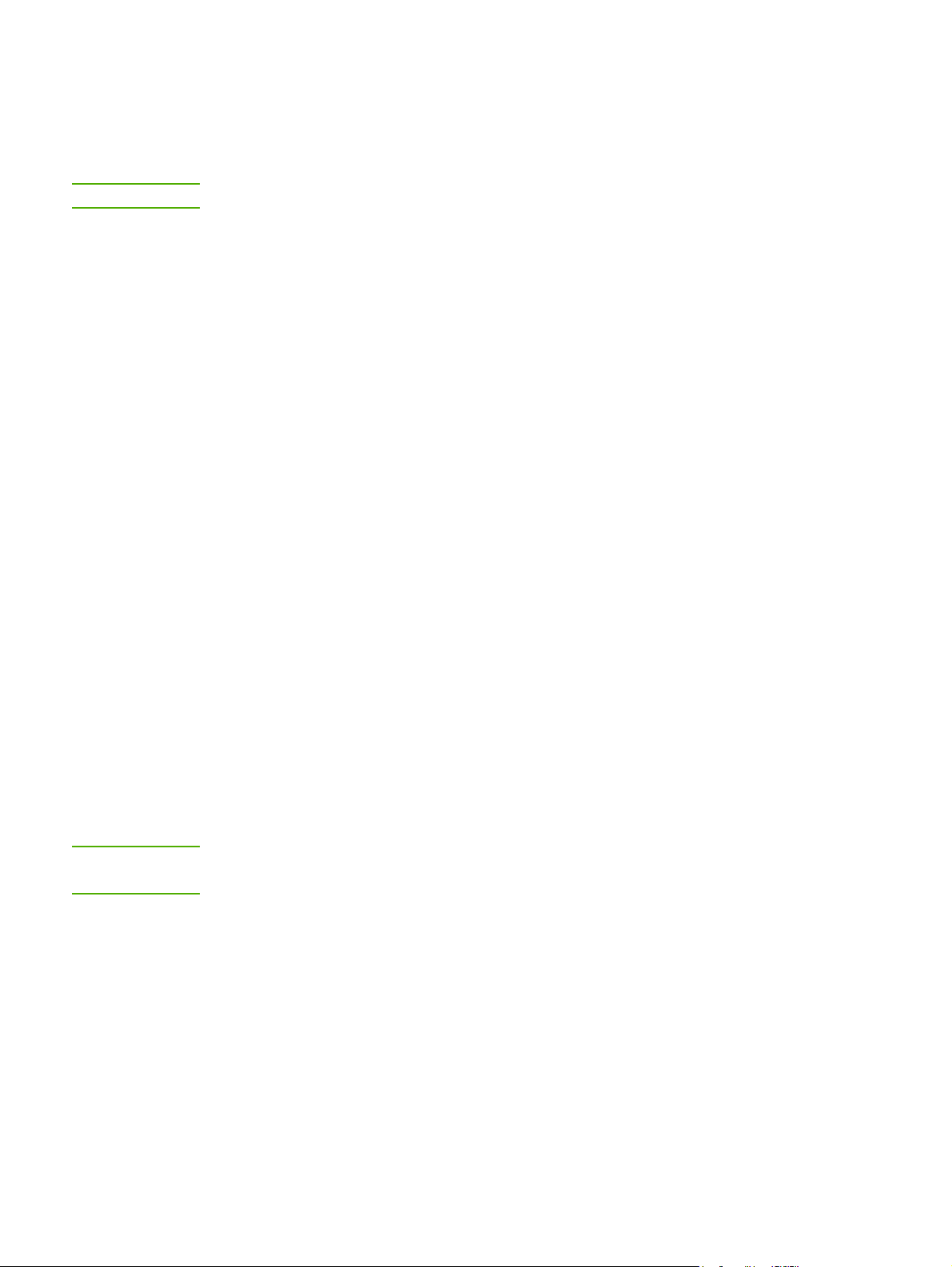
打印机软件
下面的部分将介绍支持的操作系统以及随 HP LaserJet 1022、1022n 和 1022nw 打印机一起
提供的软件。
注意
并非所有软件都具有各种语言的版本。
支持的操作系统
打印机随附可在以下操作系统中运行的软件:
● Windows XP
● Windows 2000
● Windows ME
● Windows 98 Second Edition (SE)
● Windows Server 2003
有关从 Windows 2000 Server 升级到 Windows Server 2003 的详细信息,请访问
http://www.microsoft.com/。
有关 Windows Server 2003 指向和打印功能的详细信息,请访问
http://www.microsoft.com/。
有关 Windows Server 2003 终端服务和打印的详细信息,请访问
http://www.microsoft.com/。
●
Mac OS X 10.2 版或更高版本
注意
Windows 计算机的打印机软件
下面的部分提供了有关在各种 Windows 操作系统上安装打印机软件的说明以及所有打印机用
户都可以使用的软件的说明。
安装打印机软件
将打印机随附的软件 CD 插入计算机的 CD-ROM 驱动器。按照屏幕指示进行安装。
如果欢迎屏幕未打开,则单击 Windows 任务栏中的开始,单击运行,键入 Z:\setup(此处
的 Z 是 CD 驱动器的盘符),然后单击确定。
打印机驱动程序
打印机驱动程序是一种能够对打印机功能进行访问的软件组件,它提供了打印机与计算机进行
通信的途径。
ZHCN
打印机软件
7
Page 16

打印机属性(驱动程序)
打印机属性用于控制打印机。您可以更改默认设置,如介质尺寸和类型、在单张介质上打印多
页(每张打印 N 页)、分辨率和水印。可通过下列方式访问打印机的属性:
●
通过您正在用来打印的软件应用程序。这只会更改当前软件应用程序的设置。
●
通过 Windows 操作系统。这会更改以后所有打印作业的默认设置。
注意
注意
注意
由于许多软件应用程序使用不同的方法来访问打印机属性,因此,以下部分说明了
Windows 98 SE、2000、ME 和 Windows XP 中的最常用方法。
只更改当前软件应用程序的设置
尽管不同软件应用程序所采用的步骤会有所不同,但这是最通用的方法。
1.
从软件应用程序的文件菜单中,单击打印。
2.
在打印对话框中,单击属性。
3.
更改设置,然后单击确定。
在 Windows 98 SE、2000 和 ME 中更改以后所有打印作业的默认设置
1.
在 Windows 任务栏中,单击开始,选择设置,然后单击打印机。
2.
右击 HP LaserJet 1020 系列打印机图标。
3.
单击属性(在 Windows 2000 中,也可单击打印首选项)。
4.
更改设置,然后单击确定。
在 Windows 2000 中,上述许多功能可从打印首选项菜单中获得。
在 Windows XP 中更改以后所有打印作业的默认设置
1.
在 Windows 任务栏中,单击开始,选择设置,然后单击打印机和传真。
2.
右击 HP LaserJet 1020 系列打印机图标。
3.
单击属性,或单击打印首选项。
4.
更改设置,然后单击确定。
打印机属性联机帮助
打印机属性(驱动程序)的联机帮助包含关于打印机属性中各功能的具体信息。此联机帮助可
指导您完成更改打印机默认设置的过程。对于某些驱动程序,联机帮助提供如何使用上下文相
关帮助的说明。上下文相关帮助介绍您目前正在访问的驱动程序功能的选项。
访问打印机属性联机帮助
1.
在软件应用程序中,单击文件,然后单击打印。
2.
单击属性,然后单击帮助。
8 第 1 章 打印机基本信息 ZHCN
Page 17

打印设置优先级
有两种方法可以更改该打印机的打印设置:在软件应用程序中或在打印机驱动程序中。对于
HP LaserJet 1022n 和 HP LaserJet 1022nw 系列打印机,也可以通过嵌入式 Web 服务器更改
打印设置。对打印设置所做更改的顺序优先级由更改的发生位置确定,如下所示:
●
在软件应用程序中进行的更改覆盖在其它任何位置更改的设置。在一个软件应用程序中,
在“页面设置”对话框中进行的更改会覆盖在“打印”对话框中进行的更改。
●
在打印机驱动程序中进行的更改不会覆盖软件应用程序中的设置。
●
嵌入式 Web 服务器中所做的更改具有最低的优先级。
如果某个打印设置可以通过上述多种方法进行更改,则使用具有最高优先级的方法。
Macintosh 计算机的打印机软件
下面的部分将介绍如何访问适用于 HP LaserJet 1022 、 1022n 和 1022nw 打印机的
Macintosh 软件。
访问打印机驱动程序(Mac OS X 10.2 版和更高版本)
1.
Print Center(打印中心)或 Printer Setup Utility(打印机设置实用程序)应自动启动。
如果未启动,请执行以下步骤:
a.
双击桌面上的硬盘驱动器图标。
注意
b.
打开应用程序文件夹,然后打开实用程序文件夹。
c.
双击 Print Center(打印中心)或 Printer Setup Utility(打印机设置实用程序),具
体取决于操作系统。
2.
单击添加。会显示“添加打印机列表”对话框。
3.
根据计算机与打印机的连接方式,从顶级菜单中选择以下选项之一:
● USB
●
Rendezvous(仅限 HP LaserJet 1022n 和 1022nw)
4.
从打印机列表中选择打印机名称。
5.
单击添加。
嵌入式 Web 服务器
该功能仅适用于 HP LaserJet 1022n 和 HP LaserJet 1022nw 打印机。
借助嵌入式 Web 服务器,您可以通过在任意计算机的 Web 浏览器中(如 Netscape Navigator
或 Microsoft® Internet Explorer)键入打印机的 IP 地址或主机名来访问打印机的设置和信息。
可以用嵌入式 Web 服务器配置打印机、查看状态信息、购买打印机耗材,并获得故障排除信
息。
以下 Web 浏览器支持嵌入式 Web 服务器:
ZHCN
●
Internet Explorer V5.5(及更高版本)
●
Netscape Navigator V4.75(及更高版本)
● Apple Safari
打印机软件
9
Page 18

有关详细信息,请参阅使用嵌入式 Web 服务器。
10 第 1 章 打印机基本信息 ZHCN
Page 19

打印机介质注意事项
HP LaserJet 打印机的打印质量非常出色。该打印机可使用多种介质,如裁切纸(包括再生
纸)、信封、标签、投影胶片、硫酸纸和自定义尺寸打印纸。诸如重量、纹理和含水量之类的
属性,是影响打印机性能和输出质量的重要因素。
打印机可以使用符合本用户指南中规格的多种纸张和其它打印介质。如果介质不符合这些规
格,可能会产生下列问题:
●
打印质量差
●
卡纸现象增加
●
打印机过早磨损,需要维修
要获得最佳效果,请仅使用 HP 品牌的纸张和打印介质。Hewlett-Packard Company 不建议使
用其它品牌的打印介质。因为它们不是 HP 的产品,HP 无法影响或控制它们的质量。
介质虽符合本用户指南中的全部规格但打印效果仍不能令人满意的情况也是有可能发生的。这
种情况可能是由于操作不当、温度或湿度超过允许范围或其它 HP 无法控制的不确定因素造成
的。
在大批量购买介质前,一定要确保介质符合本用户指南和
media guide
http://www.hp.com/support/ljpaperguide/ 下载,也可以参阅
南的详细信息。每次大批量购买介质前都要先测试介质。
《
HP LaserJet printer family print
》
(HP LaserJet 打印机系列打印介质指南)中指定的要求。这些指南可从
订购耗材,以了解有关订购这些指
小心
使用不符合 HP 规格的介质可能造成打印机故障,需要进行维修。这种维修不包括在 HP 的担
保或服务协议之内。
支持的介质尺寸
有关支持的介质尺寸的信息,请参阅打印机性能和额定值。
ZHCN
打印机介质注意事项
11
Page 20

12 第 1 章 打印机基本信息 ZHCN
Page 21

2
打印机连接
本章提供有关下列主题的信息:
●
USB 连接
●
网络连接
●
无线连接
●
无线打印
ZHCN 13
Page 22

USB 连接
HP LaserJet 1022、1022n 和 1022nw 打印机机型支持 USB 2.0 高速连接。
连接 USB 电缆
1.
将 USB 电缆插入打印机。
2.
在软件安装过程中,根据系统提示将 USB 电缆的另一端插入计算机。
14 第 2 章 打印机连接 ZHCN
Page 23

网络连接
HP LaserJet 1022n 和 HP LaserJet 1022nw 打印机可以通过内置网络端口连接至网络。
HP LaserJet 1022nw 打印机还可以连接至 802.11b/g 无线网络。HP LaserJet 1022n 和
1022nw 打印机可以使用外置网络打印服务器。下表标明了要为打印机添加网络需要满足的要
求。
联网选件
HP LaserJet 机型
1022n
1022nw
要订购打印服务器,请参阅10/100 网络和无线打印服务器。
10/100Base-TX 802.11b/g Bluetooth®
已包含
已包含 已包含
HP Jetdirect 380x(仅
限 802.11b)
HP bt1300
HP bt1300
连接至网络
将网络电缆的一端连接至设备背面的网络连接器,另一端连接至网络。请确保在所有连接至网
络并需要使用打印机的计算机上安装打印机驱动程序。
注意
ZHCN
下面的步骤仅适用于 HP LaserJet 1022n 和 HP LaserJet 1022nw 打印机。
按照以下说明进行操作之前,必须先确保 Ethernet 网运行正常。
将打印机连接至有线网络
要将 HP LaserJet 1022n 或 HP LaserJet 1022nw 打印机连接至有线网络,需要具有:
●
运行正常的有线网络
●
CAT-5 Ethernet 电缆
要将打印机连接至网络,请执行以下步骤:
网络连接
15
Page 24

1.
将 CAT-5 Ethernet 电缆接入 Ethernet 集线器或路由器上的可用端口。
2.
将 CAT-5 Ethernet 电缆接入打印机背面的内置网络端口。
3.
查看位于打印机背面的网络端口上的其中一个网络指示灯(10 或 100)是否亮起。
注意
注意
启用打印机网络设置并准备就绪可能需要一段时间。如果其中一个网络指示灯没有亮起,请参
有线网络设置故障排除。
阅
4.
打印配置页。打印机进入“就绪”状态后,按住执行按钮 5 秒钟。
要恢复打印机配置的默认设置,请关闭打印机。按住取消和执行按钮,然后打开打印机。一直
按住执行和取消按钮,直到打印机进入“就绪”状态(5 到 30 秒)。
安装打印机软件
1.
关闭全部应用程序。
2.
将软件安装 CD 插入计算机光驱中。随即显示欢迎屏幕。
3.
单击Next(下一步),然后按照安装说明检查并准备系统,然后安装驱动程序、插件和软
件。
该过程可能需要几分钟时间。
16 第 2 章 打印机连接 ZHCN
Page 25

无线连接
HP LaserJet 1022nw 打印机支持 IEEE 802.11b/g 无线联网标准。
注意
通过外部可选附件,HP LaserJet 1022n 打印机支持 IEEE 802.11b/g 无线联网标准和
Bluetooth 无线连接选件。
有关可用的内置 HP Jetdirect 无线打印服务器和 HP bt1300 无线打印机适配器 (Bluetooth) 的
完整列表,请参阅
有关无线打印的详细信息,请参阅
10/100 网络和无线打印服务器。
无线打印。
ZHCN
无线连接
17
Page 26

无线打印
无线网络安全、可靠且成本较低,可用来替代传统有线网络连接。HP LaserJet 1022nw 打印
机内置有无线连接功能。关于其它打印机机型,请参阅
可用无线打印服务器的列表。
10/100 网络和无线打印服务器以了解
IEEE 802.11b/g 标准
使用符合 IEEE 802.11b/g 标准的无线连接功能,可将打印机放在办公室或家中,然后连接至
运行 Microsoft、Apple、Netware、UNIX® 或 Linux® 网络操作系统的无线网络。此无线技术
可提供高品质打印解决方案,同时没有任何物理连线限制。外围设备可方便地放于办公室或家
中,无需改动网络电缆即可轻松移动。
外置式 HP Jetdirect 802.11b/g 打印服务器选件可用于 USB 连接。
有关详细信息,请参阅随 HP LaserJet 1022nw 打印机附带的文档。
Bluetooth
Bluetooth 无线技术是一种低电能、小范围无线技术,该技术可用于计算机、打印机、个人数
字助理、手机和其它设备的无线连接。
与红外技术不同的是,Bluetooth 采用无线信号技术,这意味着设备即使处于收发线路不通畅
的房间、办公室或隔断里也可实现通信。此无线技术提高了商业网络应用的便利性和高效性。
18 第 2 章 打印机连接 ZHCN
Page 27

3
管理打印机
本章提供有关下列主题的信息:
●
打印机信息页
●
使用嵌入式 Web 服务器
ZHCN 19
Page 28

打印机信息页
驻留于打印机内存中的特殊页面。这些页面可以帮助您诊断和解决打印机问题。
演示页
演示页包含文本和图形示例。要从打印机打印演示页,当打印机处于就绪状态时(“就绪”指
示灯亮),按执行按钮。
配置页
配置页列出打印机的当前设置和属性。还包含状态日志报告。您可以从打印机或嵌入式 Web
服务器打印配置页。
要从打印机打印配置页,当打印机处于就绪状态时(“就绪”指示灯亮),按住执行按钮 5 秒
钟。
打印机测试页
打印机测试页包含有关打印机驱动程序和端口设置的信息。还包含有关打印机名称和机型、计
算机名称等信息。您可以从打印机驱动程序打印打印机测试页。
20 第 3 章 管理打印机 ZHCN
Page 29

使用嵌入式 Web 服务器
可以在 HP LaserJet 1022n 和 HP LaserJet 1022nw 打印机中直接访问嵌入式 Web 服务器。
您不需要在计算机上安装任何软件。仅需要一个受支持的 Web 浏览器即可。要使用嵌入式
Web 服务器,必须装有 Apple Safari、Microsoft Internet Explorer V5.5 或更高版本,或者
Netscape Navigator V4.75 或更高版本。
注意
注意
嵌入式 Web 服务器不提供电子邮件或状态警报。
嵌入式 Web 服务器仅有英文版。
嵌入式 Web 服务器使您可以查看打印机状态和网络状态,并可以通过计算机而不是打印机控
制面板管理打印功能。下面举一些使用嵌入式 Web 服务器所能实现功能的例子:
●
查看打印机状态信息。
●
查看和打印内置页面。
●
订购新耗材。
●
设置每个纸盘装入的纸张类型。
●
查看和更改打印机默认配置设置。
●
查看和更改网络配置。
嵌入式 Web 服务器仅当打印机连接至基于 IP 的网络时才可用。嵌入式 Web 服务器不支持基
于 IPX 的打印机连接。
即便无法访问互联网,也可以打开和使用嵌入式 Web 服务器。但如果在 Other Links(其它
链接)区域单击一个链接,则必须要有访问 Internet 的权限,才能进入该链接相关联的站点。
打开嵌入式 Web 服务器
注意
1.
在支持的 Web 浏览器中,键入打印机的 IP 地址或主机名。要查找 IP 地址,按住打印机
的执行按钮 5 秒钟,以打印打印机的配置页。
打开 URL 后,可以为其加入书签,这样以后即可快速地返回到此 URL。
2.
嵌入式 Web 服务器有三个选项卡,包含打印机的设置和信息:Information(信息)选项
卡、Settings(设置)选项卡,以及 Networking(联网)选项卡。单击您要查看的选项
卡。
Information(信息)选项卡
Information(信息)选项卡包含以下页:
●
Device Status(设备状态):此页显示产品信息,如网络名称、网络地址以及机型信
息。
●
Configuration(配置):此页显示打印机配置页上的信息。
Settings(设置)选项卡
通过此选项卡,可以从计算机配置打印机设置,例如默认纸张尺寸和经济模式。如果此打印机
已联网,那么在更改该选项卡上的设置前,应先咨询打印机管理员。
ZHCN 使用嵌入式 Web 服务器 21
Page 30

Networking(联网)选项卡
当打印机连接至基于 IP 的网络时,网络管理员能够利用此选项卡控制打印机与网络相关的设
置。
Other links(其它链接)
此部分包含的链接连接至 Internet。要使用这些链接,必须能够访问 Internet。如果使用拨号
连接,并且在第一次打开嵌入式 Web 服务器时并未连接,则必须先进行连接,而后才能访问
这些网站。正在连接时,可能需要您先关闭嵌入式 Web 服务器然后再重新打开它。
●
HP Instant Support(HP 即时支持):此链接将连接至一组动态网页,可以解决特定问
题并确定还可以为打印机提供哪些其它服务。
●
Product Registration(产品注册):此链接将连接到 HP 网站的产品注册页。
●
Order Supplies(订购耗材):此链接可以连接至 Sure Supply 网站,从 HP 或所选择的
经销商处订购原装 HP 耗材。
●
Product Support(产品支持):此链接连接至 HP LaserJet 1020 系列打印机的支持站
点。可以搜索一般性主题的相关帮助。
注意
HP LaserJet 1020 系列打印机包括 HP LaserJet 1022、1022n 和 1022nw 几种打印机机型。
22 第 3 章 管理打印机 ZHCN
Page 31

4
打印任务
本章提供有关下列主题的信息:
●
手动送纸
●
取消打印作业
●
了解打印质量设置
●
针对介质类型优化打印质量
●
介质使用准则
●
选择纸张及其它介质
●
向进纸盘中装入介质
●
打印信封
●
打印多个信封
●
在投影胶片或标签上打印
●
打印信头纸和预先打印的表单
●
在自定义尺寸的介质和卡片纸上打印
●
双面打印(手动两面打印)
●
在一张纸上打印多页(每张打印 N 页)
●
打印小册子
●
打印水印
ZHCN 23
Page 32

手动送纸
打印混合介质(例如先打印信封,然后是信函,接着又是信封等等)时,您可以使用手动送
纸。将信封装入优先进纸槽,然后将信头纸装入主进纸盘。
使用手动送纸功能进行打印
1.
访问打印机属性(或在 Windows 2000 和 XP 中访问“打印首选项”)。有关说明请参阅
打印机属性(驱动程序)。
2.
在 Paper/Quality(纸张/质量)选项卡上,从 Source is(纸张来源)下拉列表中选择
Manual Feed(手动送纸)。
3.
将介质装入优先进纸槽,然后每次按执行按钮进行打印。
24 第 4 章 打印任务 ZHCN
Page 33

取消打印作业
您可以从软件应用程序或打印队列取消打印作业。
要立即停止打印机,请将剩余的打印纸从打印机中取走。打印机停下之后,请使用下列选项之
一。
●
打印机控制面板:要取消打印作业,请按下打印机控制面板上的取消按钮,然后再松开。
●
软件应用程序:通常,在您的屏幕上暂时出现一个对话框,可使您取消打印作业。
●
Windows 打印队列:如果打印作业正在打印队列(计算机内存)或打印假脱机程序中等
待,请删除其中的作业。单击开始、 设置、 打印机或 打印机和传真。双击
HP LaserJet 1022 图标打开窗口,选择打印作业,然后单击删除或取消。
●
桌面打印队列 (Mac OS X):打开 Print Center(打印中心),双击打印机名称,然后选
择打印作业,再单击删除。
●
嵌入式 Web 服务器:打开打印机的嵌入式 Web 服务器页,然后单击 Cancel Job(取消
作业)。有关详细信息,请参阅
如果您取消一个打印作业后控制面板上的状态指示灯继续闪烁,说明计算机仍然在向打印机发
送作业。您或者从打印队列删除此作业,或者等到计算机完成发送数据。打印机将返回到“就
绪”状态。
使用嵌入式 Web 服务器。
ZHCN
取消打印作业
25
Page 34

了解打印质量设置
打印质量设置影响在页面上打印的浓淡程度和图形的打印式样。您也可以利用打印质量设置,
专门为某种特殊介质类型优化其打印质量。有关详细信息,请参阅
量。
您可以更改打印机属性中的设置,以适应您正打印的作业类型。具体设置如下:
●
ProRes 1200:此设置提供分辨率为 1200 x 1200 dpi 的高质量打印输出。
●
FastRes 1200:此设置提供分辨率为 1200 dpi 的经济质量打印输出。
●
600 dpi:此设置使用可改进文字输出质量的分辨率增强技术 (REt) 来提供分辨率为
600 x 600 dpi 的输出。
●
EconoMode(经济模式,节省碳粉):使用较少碳粉打印文本。打印草稿时这种设置很
有用。可以在不使用其它打印质量设置的情况下,单独启用此选项。
1.
访问打印机属性(或在 Windows 2000 和 XP 中访问“打印首选项”)。有关说明请参阅
打印机属性(驱动程序)。
2.
在 Finishing(完成)选项卡(某些 Macintosh 驱动程序上为 Layout(布局)选项卡)
上,选择要使用的打印质量设置。
针对介质类型优化打印质
注意
注意
有些打印机功能在某些驱动程序或操作系统上不可用。有关该驱动程序中各功能可用性的信
息,请参阅打印机属性(驱动程序)联机帮助。
要更改以后所有打印作业的打印质量设置,可以通过 Windows 任务栏的开始菜单访问“属
性”。如果只是为了使用当前的软件应用程序而更改打印质量设置,请通过正用于打印的应用
程序的打印设置菜单来访问“属性”。有关详细信息,请参阅
打印机属性(驱动程序)。
26 第 4 章 打印任务 ZHCN
Page 35

针对介质类型优化打印质量
介质类型设置可控制打印机加热组件的温度。可以根据正在使用的介质来更改设置,以优化打
印质量。
您可以从打印机驱动程序的 Paper/Quality(纸张/质量)选项卡或嵌入式 Web 服务器中访问
优化功能。
HP LaserJet 1022、1022n 和 1022nw 打印机提供了许多打印模式,以便打印设备能更好地适
应具体的打印机介质环境。下表概括了各种驱动程序打印模式。
注意
使用 CARDSTOCK(卡片纸)、ENVELOPE(信封)、LABEL(标签)和 ROUGH(粗糙
纸)模式时,打印机在打印两页之间的暂停时间和每分钟的打印页数都会减少。
驱动程序打印默认模式
模式 介质
PLAIN(普通纸) 75 至 104 g/m
LIGHT(轻磅)
HEAVY(重磅) 90 至 105 g/m
CARDSTOCK(卡片纸) 卡片纸或重磅介质
TRANSPARENCY(投影胶片) 4-mil、0.1 单色投影胶片 (Monochrome
ENVELOPE(信封) 标准信封
LABEL(标签)
BOND(证券纸) 证券纸
ROUGH(粗糙纸) 粗糙纸
COLOR(彩色纸) 普通介质
< 75 g/m
Overhead Transparencies,OHT)
标准 HP LaserJet 标签
2
2
2
ZHCN
LETTERHEAD(信头纸) 普通介质
PREPRINTED(预打印纸) 普通介质
PREPUNCHED(预穿孔纸) 普通介质
RECYCLED(再生纸) 普通介质
VELLUM(硫酸纸) 普通介质
针对介质类型优化打印质量
27
Page 36

介质使用准则
下面的部分提供了在投影胶片、信封及其它特殊介质上进行打印的准则和说明。了解其中的准
则和规格有助于选择具有最佳打印质量的介质,并避免选择可能导致卡纸或损坏打印机的介
质。
纸张
要获得最佳效果,请使用规范的 75 g/m2 纸张。确保纸张质量优良,没有切口、缺口、撕裂、
污点、碎屑、灰尘、褶皱、孔隙、卷曲或折边等。
如果不清楚装入的纸张类型(如证券纸或再生纸),请检查纸张的包装标签。
某些纸张会引起打印质量问题、卡纸或损坏打印机。
纸张使用
症状 纸张问题 解决方法
注意
打印质量差或附有碳粉
进纸问题
丢字、卡纸或卷曲 存储不当 将纸张平放在防潮包装中。
灰色背景阴影增强 可能过重 使用更轻的纸张。
过于卷曲
进纸问题
卡纸或损坏打印机 有缺口或孔眼 不使用有缺口或孔眼的纸张。
进纸问题 边缘参差不齐 使用高质量的纸张。
太潮、太粗糙、太光滑或带有凸
饰
这批纸有质量缺陷
太潮湿、纹理方向有误或纹理结构短使用长纹理的纸张。
请试用另一种纸:100 到
250 Sheffield,含水量为 4 6%。
检查打印机,确保选择了正确的
介质类型。
检查打印机,确保选择了正确的
介质类型。
打印机通过高温和压力使碳粉熔凝到纸张上。确保所有彩色纸张或预打印表单所用的油墨能够
承受打印机温度。打印机的最高温度为 200° C 保持 0.1 秒钟。
不要使用低温油墨(如某些热写法中使用的油墨)印制的信头纸。
请勿使用有凸起的信头纸。
不要使用喷墨打印机或其它低温打印机专用的投影胶片。只能使用 HP LaserJet 打印机专用的
投影胶片。
标签
HP 建议您使用优先进纸槽打印标签。
小心
28 第 4 章 打印任务 ZHCN
不要将一页标签多次送入打印机。这样会使不干胶粘性降低,可能会损坏打印机。
Page 37

标签结构
选择标签时,请考虑下面各方面的质量:
●
不干胶:粘合剂应在 200° C(即打印机最高温度)下保持稳定。
●
标签分布:仅使用未暴露衬纸的标签。标签可能会从标签间有间隙的衬纸上脱落,造成严
重卡纸。
●
卷曲度:打印之前,标签平放时向任何方向的卷曲度不能超过 13 毫米。
●
条件:请勿使用起皱、起泡或有其它剥离迹象的标签。
投影胶片
投影胶片必须能承受打印机的最高温度 200° C。
信封
HP 建议您使用优先进纸槽打印信封。
信封结构
信封结构很重要。不仅不同制造商的信封折叠线差异很大,即使是同一制造商的一盒信封也会
有不同的折叠线。信封打印是否成功取决于信封的质量。选择信封时,请考虑以下因素:
●
重量:信封纸的重量不应超过 90 g/m
2
,否则可能会卡纸。
●
结构:打印之前,信封应放平,卷曲不超过 6 毫米,不应含有空气。含有空气的信封可能
会产生问题。不要使用带有别针、按扣、绑线、透明观察孔线、孔、孔眼、剪贴画、合成
材料、邮票或凸饰物的信封。使用的信封不能带有不需要湿润,而通过按压来粘贴的不干
胶。
●
条件:确保信封没有褶皱、缺口或损坏。确保信封没有暴露的粘合剂。
●
尺寸:信封尺寸范围从 90 x 160 毫米到 178 x 254 毫米。
双面接缝信封
双面接缝结构的信封在两端纵向接缝,而不是对角线接缝。这种信封可能容易起褶。确保接缝
延伸到信封角,如下图所示。
ZHCN
介质使用准则
29
Page 38

1
可接受的信封结构
2
不可接受的信封结构
带不干胶封条或封舌的信封
带有一个可揭下的不干胶封条或多个封舌(交叠起来可封住信封)的信封,使用的不干胶必须
能够承受打印机内的高温和压力。打印机的最高温度为 200° C。过多的封舌和封条可能造成
起皱、折痕或卡纸。
信封存储
正确地存储信封有利于提高打印质量。信封应平整存储。如果信封中含有空气,形成了气泡,
打印时可能会起褶。
卡片纸或重磅介质
您可以从进纸盘打印多种类型的卡片纸,包括索引卡片和明信片。一些卡片纸由于其结构更适
合通过激光打印机进纸而在使用时表现得更佳。
2
为了使打印机达到最佳性能,不要使用重量超过 157 g/m
错误、堆放问题、卡纸、碳粉熔合差、打印质量差或机械磨损过度。
的纸张。纸张太重可能会导致进纸
注意
如果进纸盘装得不是很满,并且所用的是光滑度在 100 至 180 Sheffield 之间的纸,则也可在
较重的纸张上打印。
卡片纸结构
●
光滑度:135-157 g/m
滑度应在 100-250 Sheffield。
●
结构:卡片纸应放平,卷曲不超过 5 毫米。
●
条件:确保卡片纸没有褶皱、缺口或损坏。
●
尺寸:只可使用下列尺寸范围的卡片纸:
●
最小:76 x 127 毫米
●
最大:216 x 356 毫米
30 第 4 章 打印任务 ZHCN
2
卡片纸的光滑度应在 100-180 Sheffield;60-135 g/m2 卡片纸的光
Page 39

卡片纸使用准则
页边距的设置离纸张边缘至少 2 毫米。
信头纸或预打印表单
信头纸是优质纸张,通常带有水印,有时使用棉纤维作为材料,信头纸具有各种与信封相匹配
的颜色和涂层。您可以通过各种纸张类型来制作预打印表单,从再生纸到优质纸张,无所不
包。
现在,许多制造商设计的这些级别的纸张都具有为激光打印进行了专门优化的属性,并将这类
纸标明为可用于激光打印或可保证激光打印质量。
注意
使用激光打印机进行打印时,各页之间可能会存在差异,这很正常。在普通纸上打印时可能看
不出这种差异。但是,在预打印表单上打印时,这种差异很明显,因为页面上已经带有线条和
边框。
在使用预打印表单、带凸饰物的纸张和信头纸时,为避免出现问题,请遵照以下准则:
●
不要使用低温油墨(某些热写法中使用的油墨)。
●
使用已通过平版印刷或雕版样式打印的预打印表单和信头纸。
●
使用通过耐热性油墨制作的表单,这种油墨在 0.1 秒内、在 200° C 高温下不会熔化、蒸
发或产生有害释放物。通常,氧化性油墨或油性油墨均满足这种要求。
●
预先打印表单时,应小心谨慎,不要改变纸张的含水量,并且不要使用会改变纸张的电子
属性或使用属性的材料。将表单密封在防潮包装中,以免在贮存时湿度发生变化。
●
不要处理带有涂饰物或涂层的预打印表单。
●
不要使用浮凸程度很大或信头凸起的纸张。
●
不要使用表面太粗糙的纸张。
●
不要使用胶印碳粉或其它可能会使打印后的表单粘在一起的材料。
ZHCN
介质使用准则
31
Page 40

选择纸张及其它介质
HP LaserJet 打印机可打印出质量优异的文档。您可以在各种介质上进行打印,如打印纸(包
括再生纤维含量高达 100% 的纸张)、信封、标签、投影胶片和自定义尺寸的介质。下面是支
持的介质尺寸:
●
最小:76 x 127 毫米
●
最大:216 x 356 毫米
诸如重量、纹理、含水量之类的介质性质是影响打印机性能和打印质量的重要因素。要获得最
佳打印质量,仅使用激光打印机专用优质介质。有关纸张和介质的详细规格,请参阅
质注意事项。
打印机介
注意
大批量购买之前,请务必测试介质样张。您的介质供应商应该了解在 《HP LaserJet printer
family print media guide
5851-1468)中规定的要求。有关详细信息,请参阅
》
( HP LaserJet 打印机系列打印介质指南)(HP 部件号为
打印机介质注意事项。
HP 介质
HP 建议使用以下 HP 介质:
●
HP 多用途纸
●
HP 办公用纸
●
HP 多合一打印纸
●
HP LaserJet 打印纸
●
HP Premium Choice LaserJet 打印纸
避免使用的介质
HP LaserJet 1022、1022n 和 1022nw 打印机可处理许多类型的介质。使用与打印机规格不符
的介质会导致打印质量降低,并使卡纸机率上升。
●
不要使用过于粗糙的纸张。
●
除标准的 3 孔打孔纸以外,不要使用其它带有开口或穿孔的纸张。
●
不要使用多联表单。
●
如果打印实心图案,不要使用带有水印的纸张。
可能损坏打印机的介质
在极少数的情况下,介质可能损坏打印机。必须避免使用以下介质,以防止损坏打印机:
●
不要使用带有订书钉的介质。
●
不要使用喷墨打印机或其它低温打印机专用的投影胶片。只能使用 HP LaserJet 打印机专
用的投影胶片。
●
不要使用喷墨打印机专用的相纸。
32 第 4 章 打印任务 ZHCN
Page 41

●
不要使用带有凸饰物或涂层的纸张,也不要使用不适于打印机图像加热组件温度的纸张。
选择可以在 0.1 秒内承受 200° C 高温的介质。HP 生产多种专用于 HP LaserJet 1022、
1022n 和 1022nw 打印机的介质。
●
不要使用带有低温染料或采用热写法的信头纸。预打印表单或信头纸必须使用可在 0.1 秒
内承受 200° C 高温的油墨。
●
不要使用任何会产生有害释放物的介质,也不要使用在 0.1 秒内、200° C 温度下会熔化、
变形或褪色的介质。
要订购 HP LaserJet 打印耗材,美国用户请访问 http://www.hp.com/go/ljsupplies/;其它国家/
地区的用户请访问 http://www.hp.com/ghp/buyonline.html/。
ZHCN
选择纸张及其它介质
33
Page 42

向进纸盘中装入介质
下面的部分介绍了如何将介质装入不同的进纸盘中。
小心
注意
如果您试图在褶皱、折叠或有任何损坏的介质上打印,则可能出现卡纸。有关详细信息,请参
打印机介质注意事项。
阅
优先进纸槽
优先进纸槽可以容纳一张最重为 163 g/m2 的介质或一个信封、投影胶片或卡片。装入介质时
顶端在前,打印面朝上。为了防止卡纸和歪斜,装入介质之前请务必调整侧介质导板。
250 页主进纸盘
进纸盘可容纳多达 250 张 75 g/m2 打印纸,或页数较少、重量较重的介质(25 毫米或更低的
堆叠高度)。装入介质时顶端在前,打印面朝上。为了防止卡纸和歪斜,请务必调整侧介质导
板和前介质导板。
在您添加新介质时,请确保从进纸盘中将所有介质取出,并将一叠新介质弄平。这样有助于防
止多页共进,从而减少卡纸。
34 第 4 章 打印任务 ZHCN
Page 43

打印信封
仅使用推荐用于激光打印机的信封。有关详细信息,请参阅打印机介质注意事项。
注意
注意
使用优先进纸槽打印一个信封。使用主进纸盘打印多个信封。
1.
在装入信封之前,将介质导板向外滑动,比信封略宽。
如果信封的短边有封舌,首先应把此边装入打印机。
2.
装入信封时应将打印面朝上,并使顶边紧靠左介质导板。
ZHCN
3.
根据信封宽度调整介质导板。
打印信封
35
Page 44

4.
访问打印机属性(或在 Windows 2000 和 XP 中访问“打印首选项”)。有关说明请参阅
打印机属性(驱动程序)。
5.
在 Paper/Quality(纸张/质量)选项卡(对于某些 Macintosh 驱动程序,为 Paper Type/
Quality(纸张类型/质量)选项卡)上,选择 Envelope(信封)作为介质类型。
注意
有些打印机功能在某些驱动程序或操作系统上不可用。有关该驱动程序中各功能可用性的信
息,请参阅打印机属性(驱动程序)联机帮助。
6.
打印信封。
要使用手动送纸功能进行打印,请参阅
手动送纸。
36 第 4 章 打印任务 ZHCN
Page 45

打印多个信封
仅使用推荐用于激光打印机的信封。有关详细信息,请参阅打印机介质注意事项。
注意
使用优先进纸槽打印一个信封。使用主进纸盘打印多个信封。
1.
打开进纸盘盖。
2.
在装入信封之前,将介质导板向外滑动,比信封略宽。
注意
3.
装入信封时应将打印面朝上,并使顶边紧靠左介质导板。可堆叠多达 15 个信封。
如果信封的短边有封舌,首先应把此边装入打印机。
ZHCN
打印多个信封
37
Page 46

4.
根据信封长度和宽度调整介质导板。
5.
访问打印机属性(或在 Windows 2000 和 XP 中访问“打印首选项”)。有关说明请参阅
打印机属性(驱动程序)。
注意
有些打印机功能在某些驱动程序或操作系统上不可用。有关该驱动程序中各功能可用性的信
息,请参阅打印机属性(驱动程序)联机帮助。
6.
在 Paper/Quality(纸张/质量)选项卡(对于某些 Macintosh 驱动程序,为 Paper Type/
Quality(纸张类型/质量)选项卡)上,选择 Envelope(信封)作为介质类型。
7.
关闭进纸盘盖。
8.
打印信封。
38 第 4 章 打印任务 ZHCN
Page 47

在投影胶片或标签上打印
仅使用推荐用于激光打印机的投影胶片和标签,如 HP 投影胶片和 HP LaserJet 标签。有关详
细信息,请参阅
打印机介质注意事项。
小心
小心
确定已按照如下说明,在打印机设置中设置了正确的介质类型。打印机可根据介质类型的设置
来调整加热温度。在投影片或标签等特殊介质上打印时,这种调整会防止加热组件损坏通过打
印机的介质。
检查介质,以确保介质没有发生褶皱或卷曲,也没有任何撕裂的边缘或残缺的标签。
1.
在优先进纸槽中装入单页纸或在主进纸盘中装入多页纸。确保介质的顶边在前且要打印的
面(粗糙面)朝上。
2.
调整介质导板。
3.
访问打印机属性(或在 Windows 2000 和 XP 中访问“打印首选项”)。有关说明请参阅
打印机属性(驱动程序)。
4.
在 Paper/Quality(纸张/质量)选项卡(对于某些 Macintosh 驱动程序,为 Paper Type/
Quality(纸张类型/质量)选项卡)上,选择正确的介质类型。
5.
打印文档。
ZHCN
在投影胶片或标签上打印
39
Page 48

打印信头纸和预先打印的表单
HP LaserJet 1022、1022n 和 1022nw 系列打印机可以在能够承受 200° C 高温的信头纸和预
打印表单上进行打印。
1.
装纸时顶端在前,打印面朝上。根据纸张宽度调整介质导板。
2.
访问打印机属性(或在 Windows 2000 和 XP 中访问“打印首选项”)。有关说明请参阅
打印机属性(驱动程序)。
3.
在 Paper/Quality(纸张/质量)选项卡(对于某些 Macintosh 驱动程序,为 Paper Type/
Quality(纸张类型/质量)选项卡)上,选择正确的介质类型。
4.
打印文档。
注意
要使用手动送纸功能进行打印,请参阅
要在信头纸上打印单张信函首页,并随后打印多页文档,请在主进纸盘中装入标准纸张,然后
在优先进纸槽中装入信头纸(正面朝上)。打印机会自动从优先进纸槽开始打印。
手动送纸。
40 第 4 章 打印任务 ZHCN
Page 49

在自定义尺寸的介质和卡片纸上打印
HP LaserJet 1022、1022n 和 1022nw 打印机可以在尺寸为 76 x 127 毫米到 216 x 356 毫米
之间的自定义尺寸介质或卡片纸上打印。
小心
注意
使用主进纸盘打印多页介质。请参阅
装入介质页之前,应确保它们没有粘在一起。
1.
装入介质时窄边在前,打印面朝上。根据介质调整侧面介质导板和前介质导板。
2.
访问打印机属性(或在 Windows 2000 和 XP 中访问“打印首选项”)。有关说明请参阅
打印机属性(驱动程序)。
3.
在 Paper/Quality(纸张/质量)选项卡(对于某些 Macintosh 驱动程序,为 Paper Type/
Quality(纸张类型/质量)选项卡)上,选择自定义尺寸选项。指定自定义尺寸介质的尺
寸。
有些打印机功能在某些驱动程序或操作系统上不可用。有关该驱动程序中各功能可用性的信
息,请参阅打印机属性(驱动程序)联机帮助。
4.
打印文档。
要使用手动送纸功能进行打印,请参阅
主进纸盘以了解支持的介质尺寸。
手动送纸。
ZHCN
在自定义尺寸的介质和卡片纸上打印
41
Page 50

双面打印(手动两面打印)
要进行双面打印(手动两面打印),您必须让打印纸从打印机中过两次。
注意
注意
手动双面打印会使打印机变脏,降低打印质量。如果打印机脏了,请参阅清洁打印机获得有关
说明。
1.
访问打印机属性(或在 Windows 2000 和 XP 中访问“打印首选项”)。有关说明请参阅
打印机属性(驱动程序)。
2.
在 Finishing(完成)选项卡上,选择 Print On Both Sides (Manually)(双面打印(手
动))(对于某些 Macintosh 驱动程序,选择 Manual Duplex(手动双面打印))。选择
合适的装订选项,并单击 OK(确定)。
3.
打印文档。
有些打印机功能在某些驱动程序或操作系统上不可用。有关该驱动程序中各功能可用性的信
息,请参阅打印机属性(驱动程序)联机帮助。
4.
打印完第一面后,收集打印好的页。将打印好的一面朝下,并理直纸叠。
42 第 4 章 打印任务 ZHCN
Page 51

5.
将纸叠放回进纸盘。第一面应朝下,底边先送入打印机。关闭进纸盘盖。
6.
按控制面板上的执行按钮以打印第二面。
ZHCN
双面打印(手动两面打印)
43
Page 52

在一张纸上打印多页(每张打印 N 页)
您可以选择要在单张纸上打印的页数。如果您选择每张纸上打印多个页面,这些页面外观会变
小并按照其打印的顺序排列在纸上。
1.
在软件应用程序中访问打印机属性(或在 Windows 2000 和 XP 中访问“打印首选
项”)。有关说明请参阅
2.
在 Finishing(完成)选项卡(某些 Macintosh 驱动程序上为 Layout(布局)选项卡)
上,选择介质的每一面打印的页数。
打印机属性(驱动程序)。
注意
有些打印机功能在某些驱动程序或操作系统上不可用。有关该驱动程序中各功能可用性的信
息,请参阅打印机属性(驱动程序)联机帮助。
3.
(可选步骤)要包括页面边框,选中相应的复选框。要指定在纸张上打印页的顺序,从下
拉菜单中选择相应顺序。
4.
打印文档。
44 第 4 章 打印任务 ZHCN
Page 53

打印小册子
您可以在 letter 或 A4 纸上打印小册子。
注意
注意
Macintosh 计算机目前不支持此功能。
1.
将纸张装入主进纸盘。
2.
访问打印机属性(或在 Windows 2000 和 XP 中访问“打印首选项”)。有关说明请参阅
打印机属性(驱动程序)。
3.
在 Finishing(完成)选项卡上,选择 Print On Both Sides (Manually)(双面打印(手
动))。选择合适的装订选项,并单击确定。打印文档。
有些打印机功能在某些驱动程序或操作系统上不可用。有关该驱动程序中各功能可用性的信
息,请参阅打印机属性(驱动程序)联机帮助。
4.
打印完第一面后,收集打印好的页。将打印好的一面朝下,并理直纸叠。
ZHCN
5.
将打印好第一面的页放回进纸盘。第一面应朝下,底边先送入打印机。
6.
按执行按钮,等待第二面打印。
打印小册子
45
Page 54

7.
折叠并装订页面。
46 第 4 章 打印任务 ZHCN
Page 55

打印水印
注意
注意
Macintosh 计算机目前不支持此功能。
您可以使用水印选项在现有文档的“下面”(在背景中)打印文本。例如,您可能想在文档的
第一页或所有页上对角打印灰色的大号字:
1.
在软件应用程序中访问打印机属性(或在 Windows 2000 和 XP 中访问“打印首选
项”)。有关说明请参阅
2.
在 Effects(效果)选项卡上,选择要使用的水印。
有些打印机功能在某些驱动程序或操作系统上不可用。有关该驱动程序中各功能可用性的信
息,请参阅打印机属性(驱动程序)联机帮助。
3.
打印文档。
打印机属性(驱动程序)。
草稿或保密
。
ZHCN
打印水印
47
Page 56

48 第 4 章 打印任务 ZHCN
Page 57

5
维护
本章提供有关下列主题的信息:
●
清洁打印机
●
更换取纸滚筒
●
清洁取纸滚筒
●
更换打印机的分离垫
●
摇匀碳粉
●
更换打印碳粉盒
ZHCN 49
Page 58

清洁打印机
必要时,使用干净、沾湿的软布清洁打印机外部。
小心
请勿使用氨基清洁剂清洁打印机及其四周。
在打印过程中,介质、碳粉和灰尘颗粒都可能在打印机内部积聚。随着时间的推移,这些积聚
物会引起打印质量问题,如碳粉斑点污迹、涂污和卡纸。要纠正和避免此类问题,您可以清洁
打印碳粉盒区域和打印机介质通道。
清洁打印碳粉盒区域
不需要经常清洁打印碳粉盒区域。但是,清洁此区域可以提高打印页的质量。
1.
关闭打印机,然后拔下电源线。等待打印机冷却。
小心
为了防止损坏打印碳粉盒,请将它置于阴暗处。必要时盖住打印碳粉盒。另外,请不要触碰打
印机内的黑色海绵传送滚筒。这样做会损坏打印机。
2.
打开打印碳粉盒端盖,取出打印碳粉盒。
50 第 5 章 维护 ZHCN
Page 59

3.
用一块干燥的无绒布擦去介质通道区域和打印碳粉盒凹陷处中的残留物。
4.
重新安装打印碳粉盒,并关闭打印碳粉盒端盖。
5.
将打印机电源插头插入电源插座,然后打开打印机。
清洁打印机介质通道
如果打印输出上有碳粉斑点或污点,可以使用 HP LaserJet 清洁实用程序去除多余的介质和可
能积聚在加热组件和滚筒上的碳粉颗粒。清洁介质通道可以延长打印机的使用寿命。
ZHCN
清洁打印机
51
Page 60

注意
为得到最佳清洁效果,请使用投影胶片。如果您没有投影胶片,则可以使用表面光滑的复印机
2
级介质(70 到 90 g/m
1.
确保打印机处于空闲状态且“就绪”指示灯亮。
2.
将介质装入进纸盘。
3.
打印清洁页。访问打印机属性(或在 Windows 2000 和 XP 中访问“打印首选项”)。有
关说明请参阅
)。
打印机属性(驱动程序)。
注意
此清洁过程大约需要 3 分钟。在此期间,清洁页会不时停止。在清洁过程完成前,不要关闭打
印机。可能需要反复清洁几次,以全面清洁打印机。
52 第 5 章 维护 ZHCN
Page 61

更换取纸滚筒
正常使用质量良好的介质也会导致磨损。使用质量差的介质则可能需要更频繁地更换取纸滚
筒。
如果打印机经常发生取纸错误(无介质送入),则最好更换或清洁取纸滚筒。要订购新的取纸
滚筒,请参阅
订购耗材。
小心
小心
如果无法完成此过程,则会损坏打印机。
1.
关闭打印机,然后拔下打印机的电源线。等待打印机冷却。
为防止损坏打印碳粉盒,请尽量缩短将其暴露在直射光线下的时间。用一张纸盖住打印碳粉
盒。
2.
打开打印碳粉盒端盖,取出打印碳粉盒。
ZHCN
更换取纸滚筒
53
Page 62

3.
找到取纸滚筒。
4.
松开取纸滚筒两侧的白色小压片,将取纸滚筒向前方旋转。
5.
轻轻地向上、向外拉出取纸滚筒。
6.
将新的取纸滚筒放入纸槽。每一侧的圆形和矩形槽口会阻止您正确安装取纸滚筒。
7.
将新的取纸滚筒的顶部向远离您的方向旋转,直到两侧均卡入到位。
54 第 5 章 维护 ZHCN
Page 63

8.
重新安装打印碳粉盒,并关闭打印碳粉盒端盖。
9.
将打印机电源插头插入电源插座,然后打开打印机。
ZHCN
更换取纸滚筒
55
Page 64

清洁取纸滚筒
如果希望清洁取纸滚筒,而不是更换它,请按下面的说明进行操作:
1.
按
更换取纸滚筒中步骤 1 至步骤 5 所述取出取纸滚筒。
2.
用一块无绒布蘸上酒精,擦洗滚筒。
警告!
酒精是易燃物品。使酒精和布远离明火。先使酒精完全风干,然后再关闭打印机并拔下电源
线。
3.
使用干燥的无绒布擦去取纸滚筒上的浮尘。
4.
先使取纸滚筒完全风干,然后再将其重新装入打印机(请参阅
更换取纸滚筒)。
56 第 5 章 维护 ZHCN
Page 65

更换打印机的分离垫
正常使用质量良好的介质也会导致磨损。使用质量差的介质可能需要更频繁地更换分离垫。如
果打印机经常多页共进,则说明可能需要更换打印机分离垫。要订购新的打印机分离垫,请参
订购耗材。
阅
注意
在更换分离垫之前,应先清洁取纸滚筒。请参阅清洁取纸滚筒。
1.
关闭打印机,然后拔下打印机的电源线。等待打印机冷却。
2.
在打印机背面,卸下固定分离垫的两个螺丝钉。
ZHCN
3.
取出分离垫。
更换打印机的分离垫
57
Page 66

4.
插入新的分离垫,然后使用螺丝钉固定。
5.
将打印机电源插头插入电源插座,然后打开打印机。
58 第 5 章 维护 ZHCN
Page 67

摇匀碳粉
碳粉量很少时,打印页上会出现褪色或淡色区域。您也许能够通过摇匀碳粉临时改进打印质
量,这意味着,您也许能够先完成当前的打印作业,而后再更换打印碳粉盒。
小心
小心
为防止损坏打印碳粉盒,请尽量缩短将其暴露在直射光线下的时间。用一张纸盖住打印碳粉
盒。
1.
打开打印碳粉盒端盖,取出打印碳粉盒。
为了避免损坏打印碳粉盒,拿着碳粉盒的两端。
2.
为摇匀碳粉,应轻轻地前后摇晃打印碳粉盒。
小心
ZHCN
如果碳粉落到衣服上,请用一块干布将它擦掉,然后在冷水中清洗衣服。
。
物中
3.
将打印碳粉盒重新装入打印机,然后关闭打印碳粉盒端盖。
如果打印输出仍然较淡,请安装一个新打印碳粉盒。有关说明请参阅更换打印碳粉盒。
热水会使碳粉融入织
摇匀碳粉
59
Page 68

更换打印碳粉盒
小心
小心
为防止损坏打印碳粉盒,请尽量缩短将其暴露在直射光线下的时间。用一张纸盖住打印碳粉
盒。
1.
打开打印碳粉盒端盖,取出旧打印碳粉盒。请参阅打印碳粉盒包装盒中的回收利用信息。
为了避免损坏打印碳粉盒,应拿着碳粉盒的两端。
2.
从包装中取出新的打印碳粉盒,轻轻地前后摇晃打印碳粉盒,以使碳粉在碳粉盒内部分布
均匀。
3.
向外拉压片,直到将整条胶带从打印碳粉盒中拉出。将压片放在打印碳粉盒包装盒中,以
备回收。
60 第 5 章 维护 ZHCN
Page 69

4.
将新的打印碳粉盒插入打印机,确保打印碳粉盒放置到位。关闭打印碳粉盒端盖。
小心
如果碳粉落到衣服上,请用一块干布将它擦掉,然后在冷水中清洗衣服。
。
物中
热水会使碳粉融入织
ZHCN
更换打印碳粉盒
61
Page 70

62 第 5 章 维护 ZHCN
Page 71

6
故障排除
本章提供有关下列主题的信息:
●
寻找解决方法
●
状态指示灯模式
●
纸张处理问题
●
打印页与屏幕显示的页不同
●
打印机软件问题
●
提高打印质量
●
清除卡纸
●
有线网络设置故障排除
ZHCN 63
Page 72

寻找解决方法
您可以使用本节查找打印机常见问题的解决方法。
步骤 1:打印机设置是否正确?
●
打印机是否插入到已知可正常供电的电源插座中?
●
电源开关是否处于打开电源的位置?
注意
●
打印碳粉盒是否已正确安装?请参阅
●
纸张是否已正确装入进纸盘?请参阅
是 如果您对以上问题的回答为“是”,请转到步
否
更换打印碳粉盒。
向进纸盘中装入介质。
骤 2:“就绪”指示灯是否点亮?
如果打印机电源无法打开,请与 HP 支持部门联
系。
步骤 2:“就绪”指示灯是否点亮?
控制面板指示灯是否如下图所示?
有关控制面板上的按钮和指示灯的说明,请参阅打印机控制面板。
是
否 如果控制面板指示灯的情况与上图不同,请参阅
步骤 3:能否打印演示页
按执行按钮以打印演示页。
是
否 如果没有打印,请参阅纸张处理问题。
64 第 6 章 故障排除 ZHCN
?
请转到步骤 3:能否打印演示页
状态指示灯模式。
如果无法解决此问题,请
如果已打印演示页,请转到步骤 4:打印质量是否
可以接受
如果无法解决此问题,请
?
?
与 HP 支持部门联系。
与 HP 支持部门联系。
Page 73

步骤 4:打印质量是否可以接受?
是
否 如果打印质量较差,请参阅提高打印质量。
如果打印质量可以接受,请转到步骤 5:打印机是
否与计算机通信?
检查打印设置是否适合所用介质。有关如何调整
不同类型介质设置的信息,请参阅
它介质。
如果无法解决此问题,请
与 HP 支持部门联系。
选择纸张及其
步骤 5:打印机是否与计算机通信?
尝试通过软件应用程序打印文档。
是
否 如果无法打印打印文档,请参阅打印机软件问
如果可以打印文档,请转到步骤 6:打印页是否令
您满意?
题。
如果使用的是 Macintosh 计算机,请参阅
Mac OS X 问题。
如果无法解决此问题,请
与 HP 支持部门联系。
注意
步骤 6:打印页是否令您满意?
是 问题应该已经解决。如果问题没有解决,请与
HP 支持部门联系。
否 请参阅打印页与屏幕显示的页不同。
如果无法解决此问题,请与 HP 支持部门联系。
与 HP 支持部门联系
●
在美国,对于 HP LaserJet 1020 系列打印机,请访问 http://www.hp.com/support/
lj1022/。
HP LaserJet 1020 系列打印机包括 HP LaserJet 1022、1022n 和 1022nw 几种打印机机型。
●
在其它国家/地区,请访问 http://www.hp.com。
ZHCN
寻找解决方法
65
Page 74

状态指示灯模式
指示灯状态图例
表示“指示灯灭”
表示“指示灯亮”
表示“指示灯闪烁”
控制面板指示灯信息
指示灯状态 打印机状态 操作
就绪
打印机可以进行打印。
正在处理数据
打印机正在接收或处理数据。
清洁模式
清洁页或打印机测试页正在打
印。
无需执行任何操作。
等待作业打印。
要取消当前作业,请按取消按
钮。
等待清洁页完成打印,并且打印
机进入“就绪”状态。此过程最
长需要两分钟。
等待打印机测试页完成打印,并
且打印机进入“就绪”状态。
66 第 6 章 故障排除 ZHCN
Page 75

控制面板指示灯信息 (续)
指示灯状态 打印机状态 操作
内存不足
打印机内存不足。
注意:端盖打开、无介质、无打
印碳粉盒或卡纸
此打印机处于错误状态,需要操
作员参与。
打印机初始化
正在进行打印机初始化。
严重错误
所有指示灯均亮起。
所打印的页可能过于复杂,打印
机的内存容量不足。尝试降低分
辨率。有关详细信息,请参阅
解打印质量设置。
检查以下情况:
●
打印碳粉盒端盖完全关闭。
●
介质已装入。有关说明请参
阅
向进纸盘中装入介质。
●
打印碳粉盒已正确安装在打
印机中。有关说明请参阅
换打印碳粉盒。
●
无卡纸。有关说明请参阅
除卡纸。
无需执行任何操作。
拔下打印机电源线 30 分钟,然
后再将打印机电源插头重新插入
电源插座。
了
更
清
返回寻找解决方法。
如果打印机仍出错,请与 HP 支
持部门联系。请参阅
部门联系。
所有指示灯均熄灭。 确保有电。
拔下电源线的两端,然后将电源
线重新插入打印机和电源插座。
与 HP 支持
ZHCN
状态指示灯模式
67
Page 76

纸张处理问题
选择与所出现的问题最相符的项目:
●
卡纸
●
打印歪斜(扭曲)
●
打印机一次送入多页介质
●
打印机无法从进纸盘进纸
●
打印机使介质卷曲
●
打印作业速度极慢
卡纸
●
有关详细信息,请参阅
●
请确保使用符合规格的介质进行打印。有关详细信息,请参阅
●
不要在用过的纸张上进行打印。
●
确保使用未卷曲、褶皱或损坏的介质打印。
●
确保打印机干净。有关详细信息,请参阅
清除卡纸。
打印机介质注意事项。
清洁打印机。
打印歪斜(扭曲)
打印输出中出现少量歪斜是正常的;使用预打印表单打印时,歪斜现象则可能变得很明显。
●
有关详细信息,请参阅
●
根据所用介质的宽度和长度调节介质导板,然后尝试重新打印。有关详细信息,请参阅
质通道或向进纸盘中装入介质。
页面歪斜。
打印机一次送入多页介质
●
进纸盘可能太满。有关详细信息,请参阅
●
请确保介质未起皱、折叠或损坏。
●
尝试使用一令新纸。将这令纸装入进纸盘之前,请勿将纸张成扇形散开。
向进纸盘中装入介质。
介
●
打印机的分离垫可能已用旧。有关详细信息,请参阅
更换打印机的分离垫。
打印机无法从进纸盘进纸
●
请确保打印机未处于手动送纸模式。
●
确保已将介质导板调整正确。
●
取纸滚筒可能变脏或损坏。有关说明,请参阅
68 第 6 章 故障排除 ZHCN
清洁取纸滚筒或更换取纸滚筒。
Page 77

打印机使介质卷曲
注意
●
有关详细信息,请参阅
●
有关详细信息,请参阅
卷曲或波形。
介质通道或选择纸张及其它介质。
打印作业速度极慢
对于 HP LaserJet 1022、1022n、1022nw 打印机,A4 介质的打印速度最高可达 18 ppm,
letter 介质的打印速度最高可达 19 ppm。可能是您的打印作业很复杂。试用下列办法:
●
降低文档的复杂性(如减少图形的数量)。
●
在打印机驱动程序中访问打印机属性。有关说明请参阅
类型设置为普通纸。
如果使用重磅介质,此操作可能会使碳粉热凝不当。
●
较窄的介质或重磅介质会降低打印速度。请使用常规介质。
●
打印速度取决于计算机上的计算机处理器速度、内存容量以及硬盘空间大小。尝试升级这
些组件。
寻找解决方法。
返回
打印机属性(驱动程序)。将介质
ZHCN
纸张处理问题
69
Page 78

打印页与屏幕显示的页不同
选择与所出现的问题最相符的项目:
●
文本错乱、不正确或不完整
●
丢失图形或文本或出现空白页
●
页面格式与其它打印机不同
●
图形质量
注意
警告
!
要预览打印作业,请使用软件应用程序中的打印预览选项(如果有)。
文本错乱、不正确或不完整
●
安装软件时可能选择了错误的打印机驱动程序。请确保在打印机属性中选择了
HP LaserJet 1022 打印机驱动程序。
●
如果打印出的某个特定文件的文本错乱,则可能是该文件的问题。如果打印出的某个特定
应用程序的文本错乱,则可能是该应用程序的问题。请确保选择了正确的打印机驱动程
序。
●
您的软件应用程序可能有问题。请尝试从其它软件应用程序打印。
●
USB 电缆松脱或发生故障。试用下列办法:
将 USB 电缆连接到打印机上之前,一定要拔下打印机的电源线,以避免损坏打印机。
●
将电缆的两端断开,然后再重新连接。
●
尝试打印一个已知可打印的作业。
●
如果有可能,请将电缆和打印机连到另一台计算机上,然后尝试打印一个已知可打印
的作业。
●
关闭打印机和计算机。拔下 USB 电缆,检查电缆两端是否有损坏。重新连接 USB 电
缆,确保连接牢固。确保打印机与计算机直接连接。取下连接在计算机 USB 端口和打
印机之间的任何转换器、磁带备份驱动器、密钥或任何其它设备。这些设备有时会干
扰计算机和打印机之间的通信。重新启动打印机和计算机。
丢失图形或文本或出现空白页
●
请确保您的文件没有空白页。
●
密封胶带可能仍然在打印碳粉盒中。取出打印碳粉盒,向外拉碳粉盒一端的卡扣,直到将
整条胶带从打印碳粉盒中拉出。重新安装打印碳粉盒。有关说明请参阅
要检查打印机,请按执行按钮打印演示页。
●
打印机属性中的图形设置可能不适合您的打印作业类型。请在打印机属性中试用其它的图
形设置。有关详细信息,请参阅
●
清洁打印机,尤其要清洁打印碳粉盒和电源之间的触点。
70 第 6 章 故障排除 ZHCN
打印机属性(驱动程序)。
更换打印碳粉盒。
Page 79

页面格式与其它打印机不同
如果使用旧的或不同的打印机驱动程序(打印机软件)来创建文档,或者软件中的打印机属性
设置不同,那么当您试图用新的打印机驱动程序或设置进行打印时,页面格式可能会发生变
化。要解决此问题,请尝试下列操作:
●
创建文档,而且不论使用何种 HP LaserJet 打印机进行打印,都使用相同的打印机驱动程
序(打印机软件)和打印机属性设置来打印文档。
注意
●
更改分辨率、纸张尺寸、字体设置和其它设置。有关详细信息,请参阅
程序)。
●
对于 HP LaserJet 1022n 和 1022nw 打印机,请使用另一个打印机驱动程序。
打印机属性(驱动
图形质量
图形设置可能不适合您的打印作业。检查打印机属性中的图形设置,如分辨率,并根据需要对
它们进行调整。有关详细信息,请参阅
从一种图形格式转换为另一种图形格式时,某些分辨率可能会丢失。
返回
寻找解决方法。
打印机属性(驱动程序)。
ZHCN
打印页与屏幕显示的页不同
71
Page 80

打印机软件问题
Windows 问题
问题 解决方法
HP LaserJet 1022 打印机的打印机驱动程序在打
印机文件夹中看不到。
软件安装期间显示了一条错误消息。
●
重新启动计算机。
●
重新安装打印机软件。在 Windows 任务栏
中,单击开始,依次选择程序、HP、
HP LaserJet 1020 系列,然后单击卸载
HP LaserJet 1020 系列。关闭打印机电源。
从 CD 安装打印机软件。再次打开打印机电
源。
注意
关闭任何正在运行的应用程序。要关闭在系统任
务栏中有对应图标的应用程序,请右击此图标,
然后选择关闭或禁用。
●
尝试将 USB 电缆插入计算机上的不同 USB
端口。
●
如果您正在尝试使用共享打印机进行打印,
请在 Windows 任务栏中单击开始,选择设
置,然后选择打印机。双击“添加打印
机”图标。按照“添加打印机向导”中的说
明执行操作。
●
重新启动计算机。
●
重新安装打印机软件。在 Windows 任务栏
中,单击开始,依次选择程序、HP、
HP LaserJet 1020 系列,然后单击卸载
HP LaserJet 1020 系列。关闭打印机电源。
从 CD 安装打印机软件。再次打开打印机电
源。
注意
关闭任何正在运行的应用程序。要关闭在任务栏
中有对应图标的应用程序,请右击此图标,然后
选择关闭或禁用。
●
请检查要安装打印机软件的驱动器上的可用
空间量。如有必要,请释放出尽可能多的空
间,然后重新安装打印机软件。
●
如有必要,请运行“磁盘碎片整理程序”,
然后重新安装打印机软件。
72 第 6 章 故障排除 ZHCN
Page 81

Windows 问题 (续)
问题 解决方法
打印机处于“就绪”模式,但不执行任何打印作
业。
●
重新启动计算机。
●
从打印机的控制面板打印配置页,验证打印
机的功能是否正常。
●
确保所有电缆正确就位,并符合规格。这包
括 USB 电缆、网络电缆和电源线。尝试使用
新的电缆。
●
重新安装打印机软件。在 Windows 任务栏
中,单击开始,依次选择程序、HP、
HP LaserJet 1020 系列,然后单击卸载
HP LaserJet 1020 系列。关闭打印机电源。
从 CD 安装打印机软件。再次打开打印机电
源。
注意
关闭任何正在运行的应用程序。要关闭在任务栏
中有对应图标的应用程序,请右击此图标,然后
选择关闭或禁用。
Mac OS X 问题
症状 可能原因 解决方法
仅限 HP LaserJet 1022n 和
1022nw 打印机
使用 Mac OS X 10.2 版时,打
印机没有使用 Rendezvous
(mDNS)
您可能需要将内置 HP Jetdirect
卡升级到支持 Rendezvous 的版
本。
无法通过第三方 USB 卡打印。 当未安装 USB 打印机软件时会
发生此错误。
返回寻找解决方法。
在添加第三方 USB 卡时,可能
需要 Apple 的 USB Adapter
Card Support 软件。此软件的最
新版本可从 Apple 网站获得。
ZHCN
打印机软件问题
73
Page 82

提高打印质量
本节提供有关识别和纠正打印缺陷的信息。
颜色浅淡
碳粉斑点
●
碳粉不足。有关详细信息,请参阅
粉。
●
介质可能不符合 HP 的介质规格(如介质太潮
湿或太粗糙)。有关详细信息,请参阅
机介质注意事项。
●
如果整页颜色都浅,则表明打印浓度可能调
得太浅,或者可能打开了 EconoMode(经济
模式)。在打印机属性中调整打印浓度并禁
用 EconoMode(经济模式)。有关详细信
息,请参阅
●
介质可能不符合 HP 的介质规格(如介质太潮
湿或太粗糙)。有关详细信息,请参阅
机介质注意事项。
●
可能需要清洁打印机。有关说明,请参阅
洁打印机或清洁打印机介质通道。
节省碳粉。
摇匀碳
打印
打印
清
丢字
●
某一页介质可能有缺陷。请尝试重新打印作
业。
●
介质的含水量不均匀或介质表面有湿点。请
试用新介质。有关详细信息,请参阅
介质注意事项。
●
整批介质质量差。制造工艺可能导致某些区
域渗不进碳粉。请试用另一种类型或品牌的
介质。
●
打印碳粉盒可能有缺陷。有关详细信息,请
更换打印碳粉盒。
参阅
注意
如果这些步骤无法纠正问题,请与 HP 授权经销商或服务代表联系。
74 第 6 章 故障排除 ZHCN
打印机
Page 83

垂直线
灰色背景
●
确保进纸盘盖已就位。
●
打印碳粉盒中的感光鼓上可能有划痕。安装
新的 HP 打印碳粉盒。有关说明请参阅
印碳粉盒。
●
确保进纸盘盖已就位。
●
通过打印机属性降低打印浓度设置。这样会
降低背景阴影量。请参阅
程序)。
●
减小介质的基本重量。有关详细信息,请参
打印机介质注意事项。
阅
●
检查打印机所处的环境。特别干燥(低湿
度)的条件下可能会增大背景阴影量。
●
安装新的 HP 打印碳粉盒。有关说明请参阅
换打印碳粉盒。
打印机属性(驱动
更换打
更
碳粉污迹
●
如果介质前沿出现碳粉污迹,则说明介质导
板可能不干净。请用干燥的无绒布擦拭介质
导板。有关详细信息,请参阅
●
检查介质类型和质量。
●
安装新的 HP 打印碳粉盒。有关说明请参阅
换打印碳粉盒。
●
加热组件温度可能太低。在打印机驱动程序
中,确保选择了适当的介质类型。
清洁打印机。
更
ZHCN
提高打印质量
75
Page 84

松散的碳粉
垂直重复的缺陷
●
清洁打印机内部。有关说明请参阅
机。
●
检查介质类型和质量。有关详细信息,请参
打印机介质注意事项。
阅
●
安装新的 HP 打印碳粉盒。有关说明请参阅
换打印碳粉盒。
●
在打印机驱动程序中,确保选择了适当的介
质类型。
●
将打印机直接插入交流电源插座,而不是插
入电源板。
●
打印碳粉盒可能已损坏。如果在页面上的相
同点上出现重复标记,请安装新的 HP 打印碳
粉盒。有关说明请参阅
●
内部部件上可能有碳粉。有关详细信息,请
清洁打印机。如果缺陷出现在打印页的
参阅
背面,此问题可能会在打印几页后自动校
正。
●
在打印机驱动程序中,确保选择了适当的介
质类型。
更换打印碳粉盒。
清洁打印
更
字符变形
●
如果字符变形,产生了中空的图像,可能是
介质太滑。请试用其它介质。有关详细信
息,请参阅
●
如果字符变形,产生了波状效果,打印机可
能需要维修。打印配置页。如果字符变形,
请与 HP 授权经销商或服务代表联系。有关详
细信息,请参阅
打印机介质注意事项。
如何联系 HP。
76 第 6 章 故障排除 ZHCN
Page 85

页面歪斜
卷曲或波形
●
请确保介质正确装入,且介质导板不紧不松
地靠着介质叠。有关详细信息,请参阅
纸盘中装入介质。
●
进纸槽可能太满。有关详细信息,请参阅
进纸盘中装入介质。
●
检查介质类型和质量。有关详细信息,请参
阅
打印机介质注意事项。
●
检查介质类型和质量。高温和高湿度都会导
致介质卷曲。有关详细信息,请参阅
介质注意事项。
●
介质可能在进纸盘中放置太久。请将进纸盘
中的介质叠翻过来。另外,也可试着将进纸
盘中的介质旋转 180°。
向进
向
打印机
起皱或折痕
●
加热组件的温度可能太高。在打印机驱动程
序中,确保选择了适当的介质类型。如果问
题仍然存在,请选择使用较低加热组件温度
的介质类型,例如投影胶片或轻型介质。
●
请确认介质是否正确装入。有关详细信息,
请参阅
向进纸盘中装入介质。
●
检查介质类型和质量。有关详细信息,请参
阅
打印机介质注意事项。
●
翻转进纸盘中的介质叠。另外,也可试着将
进纸盘中的介质旋转 180°。
●
对于信封,这可能是由于信封中有空气层所
致。请取出信封,将它压平,之后再尝试打
印。
ZHCN
提高打印质量
77
Page 86

字符轮廓边缘的碳粉分散
底边的水滴
●
如果大量碳粉分散在字符周围,可能是介质
不接受碳粉。(激光打印时有少量的碳粉分
散属正常现象。)试用另一种不同的介质。
有关详细信息,请参阅
项。
●
翻转进纸盘中的介质叠。
●
使用激光打印机专用介质。有关详细信息,
打印机介质注意事项。
请参阅
注意
打印机中的潮气在加热组件上热凝,并滴落到介
质上。在过热和过潮的地方,介质会保留潮气。
水滴不会损坏打印机。
●
请使用其它介质。
●
将介质存放在密封的容器中,尽量减少吸收
的潮气。
打印机介质注意事
返回寻找解决方法。
78 第 6 章 故障排除 ZHCN
Page 87

清除卡纸
小心
注意
注意
为了避免在清除卡纸(包括出纸槽中的卡纸)时损坏打印机,一定要打开打印碳粉盒端盖,取
出打印碳粉盒。保证端盖打开并且碳粉盒取出,直到清除了卡纸。打开打印碳粉盒端盖并取出
打印碳粉盒后,会放松打印机滚筒的绷紧状态,避免损坏打印机,并且便于取出卡纸。
打印过程中有时会卡纸。介质被卡住时,您会通过软件提供的出错信息和打印机的控制面板指
示灯得到通知。有关详细信息,请参阅
以下是导致卡纸的一些原因:
●
进纸盘装纸不正确或太满。有关详细信息,请参阅
添加新介质时,每次都要从进纸盘中取出所有介质,然后将新介质叠弄直。这样有助于防止多
页共进,从而减少卡纸。
●
介质不符合 HP 的规格。有关详细信息,请参阅
状态指示灯模式。
向进纸盘中装入介质。
打印机介质注意事项。
常见的卡纸位置
●
打印碳粉盒区域:有关说明请参阅
●
进纸盘区域:如果纸张仍卡在进纸盘中,尝试轻轻地将其从进纸盘中取出,而不要撕坏纸
张。如果感觉有困难,有关说明请参阅
●
出纸通道:如果纸张仍卡在出纸槽中,有关说明请参阅
卡纸后打印机中可能会出现松散的碳粉。松散的碳粉在打印几页后即会消除。
取出卡纸。
取出卡纸。
取出卡纸。
小心
取出卡纸
卡纸将导致打印页上出现松散的碳粉。如果衣物上沾上碳粉,请用凉水将其洗去。
粉永久地沾在织物上
。
热水将使碳
ZHCN
清除卡纸
79
Page 88

小心
为了避免在清除卡纸(包括出纸槽中的卡纸)时损坏打印机,一定要打开打印碳粉盒端盖,取
出打印碳粉盒。
1.
打开打印碳粉盒端盖,取出打印碳粉盒。
小心
为防止损坏打印碳粉盒,请尽量缩短将其暴露在直射光线下的时间。用一张纸盖住打印碳粉
盒。
2.
用两手抓住露出最多的介质一边(包括介质中部),小心地将其从打印机中拉出。
3.
取出了卡纸后,装回打印碳粉盒,然后关闭打印碳粉盒端盖。
清除了卡纸后,可能需要先关闭打印机,然后再重新打开。
注意
80 第 6 章 故障排除 ZHCN
添加新介质时,应从进纸盘中取出所有介质,然后将新介质叠弄直。
返回
寻找解决方法。
Page 89

有线网络设置故障排除
如果计算机无法找到 HP LaserJet 1022n 或 HP LaserJet 1022nw 打印机,请执行以下操作:
1.
检查电缆,确保它们连接正确。检查以下所有电缆的连接情况:
●
电源线
●
打印机和集线器或交换机之间的电缆
●
集线器或交换机和计算机之间的电缆
●
与调制解调器连接的电缆或建立其它 Internet 连接方式所用的电缆(如果适用)
2.
要确保计算机的网络连接正常(仅限 Windows),请执行以下操作:
●
在 Windows 桌面上,双击网上邻居。
●
单击整个网络链接。
●
单击全部内容链接。
●
双击其中一个网络图标,确保部分设备已列出。
3.
要验证网络连接处于活动状态,请执行以下操作:
●
检查打印机后端网络连接器 (RJ-45) 上的网络指示灯是否亮起。
●
如果其中一个指示灯一直亮起,则打印机已与网络连接。
●
如果绿色的指示灯没有亮,请检查打印机到网关、交换机或集线器的电缆连接,确保
这些连接牢固。
●
如果连接牢固,请关闭打印机电源,至少 10 秒后再接通打印机电源。
4.
要打印配置页,按住控制面板上的执行按钮 5 秒钟,或访问打印机驱动程序。请参阅
机属性(驱动程序)。
●
在配置页上,检查是否为打印机指定了非零 IP 地址。
●
如果配置页不包含有效的非零 IP 地址,请将内部 HP Jetdirect 打印服务器复位为出厂
时的默认设置。要冷复位内置 HP Jetdirect 打印服务器,请关闭打印机。按住控制面
板上的执行和取消按钮的同时打开打印机。一直按住执行和取消按钮,直到打印机进
入“就绪”状态(5 到 30 秒)。
●
在打印机进入“就绪”状态两分钟后,再打印一个配置页,检查是否为该打印机指定
了有效的 IP 地址。
●
如果 IP 地址仍为零,请
与 HP 支持部门联系。
打印
ZHCN
有线网络设置故障排除
81
Page 90
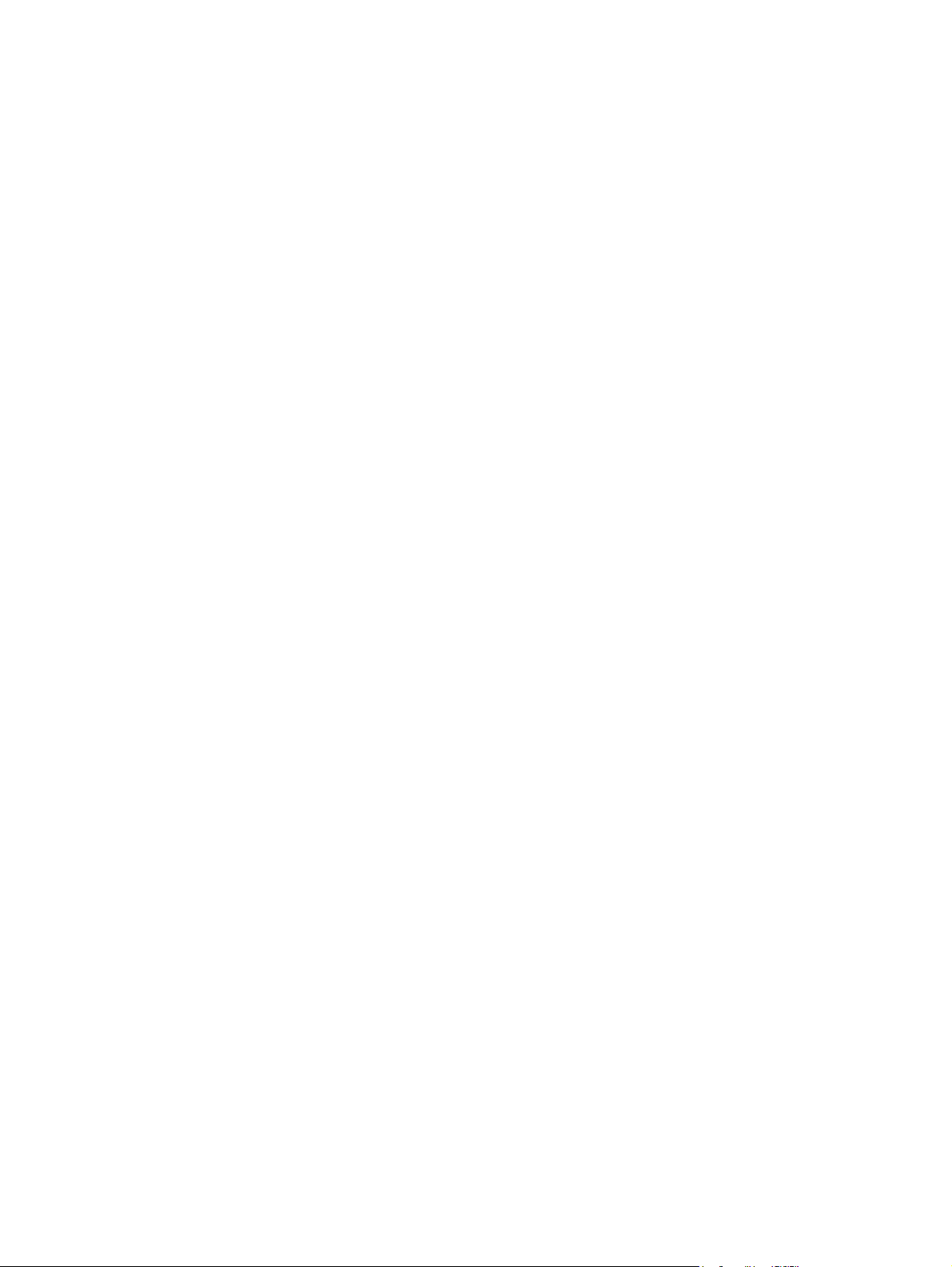
82 第 6 章 故障排除 ZHCN
Page 91

A
打印机规格
本附录提供有关下列主题的信息:
●
环境规格
●
噪声排放
●
电气规格
●
物理规格
●
打印机性能和额定值
●
内存规格
●
可用端口
ZHCN 83
Page 92

环境规格
操作环境 安装在通风良好的无尘区域。
打印机插入交流电源插座:
●
温度:10° C 至 32.5° C
●
湿度:20% 至 80%(无冷凝)
存放环境 打印机已从交流电源插座拔下:
●
温度:0° C 至 40° C
●
湿度:10% 至 80%(无冷凝)
注意
以上数值从 2004 年 4 月 1 日起开始生效。数值如有更改,恕不另行通知。有关最新信息,请
访问 http://www.hp.com/support/lj1022/。
84 附录 A 打印机规格 ZHCN
Page 93

噪声排放
噪声排放1,
声强级
3
打印
2
根据 ISO9296 声明
L
= <6.2 Bels (A) 和 62dB (A)
WAd
就绪(省电模式) 无声
打印机旁位置的声压级
3
打印
根据 ISO9296 声明
L
= ≤4.9 Bels (A) 和 49dB (A)
WAd
就绪(省电模式):基本无声 无声
1
数值如有更改,恕不另行通知。有关最新信息,请访问 http://www.hp.com/support/lj1022/。
2
测试时的配置:HP LaserJet 1022 基本设备、标准纸盘、A4 纸及单面连续打印。
3
HP LaserJet 1022 速度对 A4 纸为 18 ppm,对 letter 纸为 19 ppm。
ZHCN
噪声排放
85
Page 94

电气规格
警告!
电源要求由出售打印机的国家/地区决定。不要转换操作电压。否则可能会损坏打印机并使产品
担保无效。
110V 机型 230V 机型
电源要求
额定电流
平均功耗 (W)1,
2
产品机型 打印
110-127v (+/-10%)
50/60 Hz (+/-2 Hz)
4 A 2.5 A
4
就绪
3
220v-240v (+/-10%)
50/60 Hz (+/-2 Hz)
关机
HP LaserJet 1022 300 W 2 W 0 W
HP LaserJet 1022n 300 W 2 W 0 W
HP LaserJet 1022nw 300 W 2 W 0 W
1
数值如有更改,恕不另行通知。有关最新信息,请访问 http://www.hp.com/support/lj1022/。
2
以上列出的电源要求全都是使用标准电压测量出的单色打印的最高值。
3
由于采用了即时加热技术,从“就绪”模式到“PowerSave(省电模式)”的默认时间以及
从“PowerSave(省电模式)”到开始打印的恢复时间可以忽略不计(不到 10 秒)。
4
HP LaserJet 1022 速度对 A4 介质为 18 ppm,对 letter 介质为 19 ppm。
5
“就绪”模式下的散热为 20 BTU/小时。
86 附录 A 打印机规格 ZHCN
Page 95

物理规格
注意
尺寸
重量(含 2000 页碳粉盒)
●
宽度:370 毫米
●
深度:245 毫米
●
高度:241 毫米
6.3 千克
以上数值从 2004 年 4 月 1 日起开始生效。数值如有更改,恕不另行通知。有关最新信息,请
访问 http://www.hp.com/support/lj1022/。
ZHCN
物理规格
87
Page 96

打印机性能和额定值
打印速度
主进纸盘容量 250 张 75 g/m2 重的普通纸
优先进纸槽容量 10 页介质,最重为 163 g/m
顶部(向下)出纸槽容量 100 张 75 g/m2 重的普通纸
最小纸张尺寸 76 x 127 毫米
最大纸张尺寸 216 x 356 毫米
介质重量
基本内存
打印机分辨率
负荷周期
●
A4 介质为 18 ppm,letter 介质为 19 ppm
●
第一页输出时间短至 8 秒
出纸槽:60 至 105 g/m
8 MB RAM
●
ProRes 1200:此设置提供分辨率为
1200 x 1200 dpi 的高质量打印输出。
●
FastRes 1200:此设置提供分辨率为
1200 dpi 的经济质量打印输出。
●
600 dpi:此设置使用可改进文字输出质量的
分辨率增强技术 (REt) 来提供分辨率为
600 x 600 dpi 的输出。
●
每月单面页数为 8000 页(最多)
●
每月单面页数为 1000 页(平均)
2
2
88 附录 A 打印机规格 ZHCN
Page 97

内存规格
基本内存
8 MB RAM
ZHCN
内存规格
89
Page 98

可用端口
USB
网络
(仅限 HP LaserJet 1022n 和
HP LaserJet 1022nw 打印机)
无线
(仅限 HP LaserJet 1022nw 打印机)
与 USB 2.0 高速规格兼容
RJ-45、Ethernet 10/100
802.11b/g
90 附录 A 打印机规格 ZHCN
Page 99

规章条例信息
B
FCC(美国联邦通信委员会)规章执行
本设备经测试,确认符合 FCC 规章第 15 部分有关 B 级数字设备的限制规定。这些限制旨在
对住宅安装中的有害干扰提供合理防护。此设备可产生、使用并会发射无线射频能量。如果不
按照说明进行安装和使用,有可能对无线电通讯产生有害的干扰。然而依然不能保证在特定安
装中不会产生干扰。如果此设备确实对收音机或电视机的接收造成干扰(可通过开关此设备来
确定),建议您采用以下一种或多种措施排除干扰:
●
重新调整接收天线的方向或位置。
●
加大设备和无线电接收设备之间的距离。
●
将设备连接到与接收设备使用不同电路的电源插座上。
注意
●
请咨询代理商或经验丰富的收音机/电视机技术人员。
如果对打印机做任何未经 Hewlett-Packard 明确批准的改装或修改,都可能导致用户操作此设
备的授权失效。
根据 FCC(美国联邦通信委员会)规章第 15 部分有关 B 级数字设备的限制规定,用户必须使
用屏蔽的接口电缆。
ZHCN FCC(美国联邦通信委员会)规章执行 91
Page 100

一致性声明
一致性声明
根据 ISO/IEC Guide 22 及 EN 45014
制造商名称:
制造商地址:
兹声明本产品
4)
产品名称
规章型号
: HP LaserJet 1022、HP LaserJet 1022n 和 HP LaserJet 1022nw
3)
:
产品选项: 全部
符合下列产品规格:
安全性:
IEC 60950:2001-1 / EN 60950:2001-1
IEC 60825-1:1993 +A1:1997 +A2:2001 / EN 60825-1:1994 +A11:1996 +A2:2001(1 级激光/LED 产品)
GB4943-2001
EMC:
CISPR 22:1997/ EN 55022:1998 B 级
EN 61000-2-3:2000
EN 61000-3-3:1995 / A1
EN 55024:1998
FCC Title 47 CFR,第 15 部分 B 级
GB9254-1998、GB17625.1-1998
补充信息:
本产品符合 EMC Directive 89/336/EEC(欧盟电磁控制条例)和 Low Voltage Directive 73/23/EEC(欧盟低电压条例)的要求,因而带有 CE
标记。
1) 本产品在 Hewlett-Packard 个人计算机系统的典型配置下进行过测试。对产品是否符合标准的测试不涉及 9.5 条款,该条款尚未生效。
2) 本产品符合 FCC(美国联邦通信委员会)规章第 15 部分要求。其运行符合以下两个条件:(1) 设备不会引起有害的干扰;(2) 设备必须接受
可能收到的任何干扰,包括那些可能引起意外操作的干扰。
3) 针对规章用途,产品被分配了一个规章型号。此型号不应与产品名称或产品编号混淆。
4) 有关 HP LaserJet 1022nw(规章型号:BOISB-0405-01)无线电模块审批的规章条例信息,请参阅该产品的无线用户指南。
如果只需要规章主题的信息,请联系:
澳大利亚联系地址:
Product Regulations Manager, Hewlett-Packard Australia Ltd.,, 31-41 Joseph Street,, Blackburn, Victoria 3130,
Australia.
欧洲联系地址:
当地 Hewlett-Packard 销售和服务办事处,或 Hewlett-Packard GmbH, Department HQ-TRE / Standards Europe,,
Herrenberger Straße 140,, D-71034 Böblingen,, Germany, (FAX:+49-7031-14-3143)
美国联系地址:
Product Regulations Manager, Hewlett-Packard Company,, PO Box 15, Mail Stop 160, Boise, Idaho 83707-0015,
USA (Phone:208-396-6000)
Hewlett-Packard Company
11311 Chinden Boulevard,
Boise, Idaho 83714-1021, USA
BOISB-0405-00 / BOISB-0405-01
1)
2)
/ ICES-003,第 4 版
Boise, Idaho 83714, USA
2005 年 3 月 1 日
92 附录 B 规章条例信息 ZHCN
